ekey home pl INSTRUKCJA OBSŁUGI
|
|
|
- Szymon Jarosz
- 7 lat temu
- Przeglądów:
Transkrypt
1 ekey home pl INSTRUKCJA OBSŁUGI 01
2 Polski Tłumaczenie oryginalnej instrukcji obsługi ID171/497/0/338 Spis treści Informacje ogólne...3 Wskazówka dotycząca zapoznawania się z instrukcją... 3 Odpowiedzialność za produkt oraz ograniczenie odpowiedzialności... 3 Rękojmia i gwarancja producenta... 3 Wskazówki, symbole i skróty...3 Wskazówki bezpieczeństwa...5 Zagrożenie życia w wyniku porażenia prądem... 5 Zabezpieczenie przed manipulacją... 5 Opis produktu...5 Przegląd systemu... 5 Zakres dostawy... 6 Użytkowanie zgodne z przeznaczeniem i miejsce zastosowania... 6 Czytnik linii papilarnych... 6 Klawiatura numeryczna... 9 Jednostki sterujące Dane techniczne...13 Instalacja...15 Uruchomienie...15 Uruchomić urządzenia w trybie normalnym Przeprowadzanie trybu testowego Rodzaje obsługi...20 Stosowanie czytnika linii papilarnych z menu jednostki sterującej...20 Wprowadzanie kodu zabezpieczającego Zmiana kodu zabezpieczającego Ustawianie jasności diod LED Ustawianie czasu przełączania przekaźnika Ustawianie wejścia cyfrowego Zapisywanie palca i transpondera RFID Otwieranie drzwi Usuwanie użytkownika Usuwanie transpondera RFID Przeprowadzanie trybu demo Przeprowadzanie trybu targowego Wyszukiwanie numeru seryjnego i numeru wersji Stosowanie czytnika linii papilarnych z aplikacją...38 pl 1
3 Pobieranie aplikacji Pierwsze parowanie smartfona lub tabletu Dezaktywacja Bluetooth Parowanie kolejnych smartfonów lub tabletów Administrowanie kilkoma czytnikami linii papilarnych Bluetooth Zapis kodu użytkownika do parowania Resetowanie kod zabezpieczającego aplikacji Ochrona systemu przed utratą smartfona lub tabletu Otwieranie drzwi Stosowanie klawiatury numerycznej z użyciem kombinacji przycisków Wprowadzanie kodu administratora Zmiana kodu administratora Ustawianie automatycznego podświetlenia Ustawianie jasności podświetlenia Ustawiania sygnalizacji wciśnięcia przycisku Ustawianie sygnału akustycznego przy otwieraniu Zapisywanie kodu użytkownika Otwieranie drzwi Usuwanie kodu użytkownika Przeprowadzanie trybu demo Przeprowadzanie trybu targowego Przywracanie ustawień fabrycznych systemu Z poziomu jednostki sterującej Z poziomu klawiatury numerycznej Z poziomu aplikacji Aktualizacja oprogramowania Wskazania błędów i sposoby ich usuwania Jednostka sterująca Czytnik linii papilarnych Klawiatura numeryczna Konserwacja Utylizacja Deklaracja zgodności Ochrona praw autorskich pl
4 Informacje ogólne ekey biometric systems GmbH posiada system zarządzania jakością zgodny z wymogami normy EN ISO 9001:2008 oraz dysponuje odpowiednim certyfikatem. Niniejsza instrukcja stanowi część produktu. Należy ją starannie przechowywać. W celu uzyskania bliższych informacji na temat produktu należy skontaktować się ze sprzedawcą. Wskazówka dotycząca zapoznawania się z instrukcją W poniższych przypadkach może nastąpić zakłócenie bezpiecznej eksploatacji oraz działania urządzeń. Odpowiedzialność z tytułu nieprawidłowego funkcjonowania przechodzi w następujących przypadkach na operatora/użytkownika: instalacja, użytkowanie, konserwacja i czyszczenie urządzeń nie odbywały się w sposób zgodny z zaleceniami instrukcji; przekroczono zakres zgodnego z przeznaczeniem użytkowania urządzeń; użytkownik dokonał nieautoryzowanych modyfikacji urządzeń. Niniejsza instrukcja obsługi nie podlega aktualizacji. Zastrzeżone pozostają zmiany wizualne i techniczne, pomyłki oraz błędy w składzie i druku. Zasadniczo obowiązują nasze ogólne warunki świadczenia usług i dostawy w wersji z dnia zakupu. Patrz Odpowiedzialność za produkt oraz ograniczenie odpowiedzialności Rękojmia i gwarancja producenta Wskazówki, symbole i skróty WSKAZÓWKA Oznacza dodatkowe informacje oraz przydatne wskazówki. NIEBEZPIECZEŃSTWO Oznacza ryzyko wystąpienia bezpośredniego zagrożenia, które może prowadzić do śmierci lub poważnych obrażeń. UWAGA Oznacza możliwe szkody rzeczowe, których skutkiem nie może być uszczerbek na zdrowiu. pl 3
5 Symbole: 1. Dokładne instrukcje działania Odesłania do fragmentów niniejszej instrukcji Odesłania do instrukcji montażu Odesłania do schematu połączeń kablowych Listy bez określonej kolejności, poziom 1 Wskazanie ekey home CZLP PT PUNKT MENU Przycisk Wskazania Nazwy produktów Punkty menu Przyciski Skróty i określenia: NT FAR FRR CZLP IN RFID JS Nr ser. PT Nr wer. Natynkowy False Acceptance Rate False Rejection Rate Czytnik linii papilarnych integra Radio-Frequency-Identification Jednostka sterująca Numer seryjny Podtynkowy Numer wersji Odcisk linii papilarnych Dane biometryczne uzyskane z odcisku linii papilarnych 4 pl
6 Wskazówki bezpieczeństwa NIEBEZPIECZEŃSTWO Wszystkie urządzenia ekey home należy eksploatować przy bardzo niskim napięciu bezpiecznym (SELV). Należy stosować w nich wyłącznie zasilacze sieciowe o klasie ochrony 2 wg VDE Rezultatem braku przestrzegania tego zalecenia może być zagrożenie życia w wyniku porażenia prądem. Podłączaniem do sieci elektrycznej może zajmować się wyłącznie odpowiednio przeszkolony personel! Zagrożenie życia w wyniku porażenia prądem Jednostkę sterującą należy montować wyłącznie w zabezpieczonym pomieszczeniu wewnętrznym. Ma to na celu uniknięcie prób manipulacji dokonywanych z zewnątrz. Zabezpieczenie przed manipulacją Opis produktu Przegląd systemu Rys. 1: Przegląd systemu 1 Przewód łączący jednostkę rejestracyjną z jednostką sterującą 2 Zasilacz sieciowy 3 Jednostka rejestracyjna (czytnik linii papilarnych lub klawiatura numeryczna) 4 Jednostka sterująca 5 Rozgałęźnik 6 Zamek z napędem 7 Przejście kabla 8 Przewód łączący jednostkę sterującą z zamkiem z napędem pl 5
7 Zakres dostawy Użytkowanie zgodne z przeznaczeniem i miejsce zastosowania Czytnik linii papilarnych Jednostka rejestracyjna (czytnik linii papilarnych lub klawiatura numeryczna); Transponder RFID w przypadku czytnika linii papilarnych z funkcją RFID; Jednostka sterująca; Instrukcja obsługi i montażu, schemat połączeń kablowych; Opcjonalnie: odpowiednie akcesoria (przejście kabla, zasilacz sieciowy, osłony itd.). Produkt ten to system kontroli dostępu wykorzystujący identyfikator biometryczny lub pamięciowy (skanowanie palca lub kod PIN). Składa się on z jednostki rejestracyjnej i jednostki sterującej. Jest dostępny w różnych modelach i kombinacjach komponentów. System kontroli dostępu poprzez skanowanie palca rejestruje cechy charakterystyczne (minucje) linii papilarnych, porównuje je z zapisanym odciskiem linii papilarnych i po stwierdzeniu zgodności otwiera drzwi. Jedna seria umożliwia identyfikację użytkownika i otwarcie drzwi za pomocą transpondera RFID. Pamięciowy system kontroli dostępu rejestruje wprowadzone kody PIN, porównuje je z zapisanymi kodami referencyjnymi i w razie zgodności otwiera drzwi. System służy głównie do otwierania drzwi do domów, mieszkań, bram garażowych przeznaczonych do użytku domowego i handlowego. Funkcja czytnika 1 Przedni kłykieć palca 2 Odcisk linii papilarnych Rys. 2: Odcisk linii papilarnych Czytnik rejestruje odcisk linii papilarnych za pośrednictwem czujnika liniowego i dokonuje jego analizy. Porównuje on rezultat z zapisanym odciskiem linii papilarnych. Prawidłowe i niezawodne funkcjonowanie czytnika linii papilarnych jest możliwe tylko w przypadku linii papilarnych przedniego kłykcia palca. Palec należy przesuwać nad czujnikiem spokojnym i równomiernym ruchem w odpowiedniej pozycji. Seria z funkcją RFID rejestruje i identyfikuje transponder RFID. 6 pl
8 Element obsługowy czytnika linii papilarnych Element obsługowy Obszar przesunięcia palca Czujnik Funkcja Zapisywanie palca w wyniku przesuwania, czyli równomiernego przemieszczania palca w dół nad czujnikiem. Identyfikacja za pomocą zbliżenia transpondera RFID, zbliżenia transpondera RFID do obszaru przesunięcia palca czytnika linii papilarnych. Programowanie systemu poprzez Finger Touch, czyli krótkie, szybkie dotknięcie czujnika palcem. Tabela 1: Element obsługowy czytnika linii papilarnych 1 Prawa krawędź wiodąca 2 Czujnik 3 Lewa krawędź wiodąca Rys. 3: Obszar przesunięcia palca Prawidłowa obsługa czytnika linii papilarnych Nieprawidłowa obsługa powoduje ograniczenie funkcjonalności czytnika linii papilarnych. Przesuwanie palca : Krok Rysunek Opis 1. Trzymając palec prosto umieścić go na środku pomiędzy krawędziami wiodącymi. Nie przemieszczać palca. 2. Umieścić staw przedniego kłykcia palca bezpośrednio na czujniku. Umieścić palec płasko na obszarze przesunięcia. 3. Odchylić sąsiednie palce. 4. Równomiernie przemieścić palec w dół nad czujnikiem. Jednocześnie należy przesuwać całą dłoń. W celu uzyskania optymalnych rezultatów należy przesunąć nad czujnikiem cały przedni kłykieć palca. Czas trwania ruchu wynosi ok. 1 s. pl 7
9 Ogólne wskazówki umożliwiające uzyskanie wysokiej jakości odcisku linii papilarnych Zalecana numeracja palców:. Najlepszy efekt zapewnia palec wskazujący, środkowy i serdeczny. Kciuki i małe palce są nieprzydatne, lub nadają się tylko w niewielkim stopniu. Jeżeli do obsługi czytnika często mają być używane wilgotne palce, wówczas także podczas zapisywania powinny one znajdować się w takim stanie. Odciski linii papilarnych mogą być zapisywane w przypadku dzieci powyżej piątego roku życia. Finger Touch : Krok Rysunek Opis 1. Krótko i szybko dotknąć czujnika palcem. Zbliżenie transpondera RFID : WSKAZÓWKA Obsługa za pomocą zbliżenia transpondera RFID jest możliwa tylko w przypadku czytników linii papilarnych z funkcją RFID. Krok Rysunek Opis 1. Umieścić powierzchnię transpondera RFID w odległości 1 5 cm równolegle do obszaru przesunięcia palca czytnika linii papilarnych. 8 pl
10 Sygnalizacja optyczna czytnika linii papilarnych Dostępne są 2 rodzaje diod LED: dioda LED statusu, która sygnalizuje stan roboczy; dioda LED funkcji informująca o funkcjonowaniu całego systemu. 1 statusu 2 Diody LED funkcji Rys. 4: Sygnalizacja optyczna czytnika linii papilarnych Funkcja klawiatury numerycznej Klawiatura numeryczna Klawiatura numeryczna rejestruje kody PIN na zasadzie klawiatury pojemnościowej. Porównuje wprowadzone dane z zapisanymi kodami referencyjnymi. Klawiatura numeryczna obsługuje kody PIN od 4 do 8 cyfr. Kod PIN musi zawierać przynajmniej jedną inną cyfrę. Istnieją dwa rodzaje kodów PIN: kod administratora do konfiguracji systemu oraz kod użytkownika do otwierania drzwi. Elementy obsługowe, sygnalizacja optyczna i akustyczna klawiatury numerycznej Klawiatura numeryczna posiada dwa obszary z elementami obsługowymi. Element obsługowy Przyciski wprowadzania Przyciski potwierdzające Funkcja Wprowadzanie kodu PIN; wybór punktów menu. Potwierdzanie lub odrzucanie wprowadzonego kodu PIN; uruchamianie menu. Tabela 2: Elementy obsługowe klawiatury numerycznej 2 diody LED statusu sygnalizują stan roboczy (kod PIN prawidłowy, kod PIN nieprawidłowy, punkt menu...). Sygnał dźwiękowy sygnalizuje wciśnięcie przycisku i zwolnienie dostępu. pl 9
11 1 Lewa dioda LED statusu 2 Prawa dioda LED statusu 3 Przyciski wprowadzania 4 Przyciski potwierdzające Rys. 5: Przegląd klawiatury numerycznej Podświetlenie klawiatury jest niebieskie, ściemniane i włączane lub wyłączane w zależności od warunków świetlnych. Menu administratora klawiatury numerycznej Do programowania dostępne są różne punkty menu w menu administratora. Można je uruchomić za pomocą przycisków. Przycisk Punkt menu Zmiana kodu administratora Przywracanie ustawień fabrycznych systemu Ustawianie klawiatury numerycznej (podświetlenie, sygnał akustyczny i optyczny przy wciśnięciu przycisku, sygnał akustyczny przy otwieraniu) Tabela 3: Menu administratora klawiatury numerycznej 10 pl
12 Jednostki sterujące są dostępne w dwóch modelach z odpowiednio dwoma wersjami przekaźników. Można stosować tylko jedną jednostkę rejestracyjną na jednostkę sterującą. Każda jednostka rejestracyjna pracuje tylko z jedną jednostką sterującą. Jednostki sterujące Nazwa produktu ekey home JS NT 1 ekey home JS NT 3 ekey home JS IN 1 ekey home JS IN 2 Rysunek Sposób montażu Montaż natynkowy, 1 przekaźnik Montaż natynkowy, 3 przekaźniki Z możliwością integracji, 1 przekaźnik, 1 wejście cyfrowe Z możliwością integracji, 2 przekaźniki, 1 wejście cyfrowe Tabela 4: Modele i warianty jednostki sterującej Funkcja jednostki sterującej Jednostka sterująca pełni rolę aktuatora systemu. Jednostka sterująca przełącza jeden lub kilka przekaźników. Elementy obsługowe jednostki sterującej Elementy obsługowe Wyświetlacz siedmiosegmentowy z 4 przyciskami Funkcja Programowanie i parametryzacja, sterowanie przekaźnikiem. Tabela 5: Elementy obsługowe jednostki sterującej 1 Wyświetlacz siedmiosegmentowy 2 Klawiatura Rys. 6: Przegląd ekey home JS NT i ekey home JS IN pl 11
13 Przycisk Opis OK Strzałka w lewo Strzałka w prawo ESC Funkcja Zastosowani e wartości, przejście do kolejnego poziomu menu. Nawigacja w menu, ustawienia fabryczne wartości. Nawigacja w menu, ustawienia fabryczne wartości. Opuszczenie poziomu menu, przerwanie wprowadzan ia danych. Tabela 6: Przyciski programujące jednostki sterującej Punkty menu Jednostka sterująca posiada różne punkty menu: Enroll user Delete user Security code Information Reset Relay time Input Jasność diod LED Tryb testowy Tryb demo Tryb targowy Zapisywanie użytkownika, palca, transpondera RFID i kodu użytkownika. Usuwanie wszystkich danych użytkownika. Zmiana kodu zabezpieczającego. Wyszukiwanie numeru seryjnego/numeru wersji. Przywracanie ustawień fabrycznych systemu. Ustawianie czasu przełączania przekaźnika. Ustawianie cyfrowego wejścia (tylko w przypadku ekey home jednostki sterującej integra) Ustawianie jasności diod LED (nie w przypadku ekey keypad) Przeprowadzanie trybu testowego Przeprowadzanie trybu demo Przeprowadzanie trybu targowego 12 pl
14 Dane techniczne Opis Jednostka Wartości Napięcie zasilające VDC 8 24 Moc W Minimalna (ogrzewanie wyłączone): 1 Maksymalna (ogrzewanie włączone): 4 (NT, PT), 3 (IN) Temperatura robocza C od -25 do +70 Pamięć Palce 99 Transponder RFID 99 (tylko w przypadku CZLP z funkcją RFID) Bezpieczeństwo FAR 1: FRR 1:100 Stopień ochrony IP NT: 44 IN: 54 (od przodu) PT: 44 (z ekey ramka PT) Typowy czas rozpoznania RFID (tylko w przypadku czytnika linii papilarnych z funkcją RFID) s 1 Zasięg Standard Typ transpondera 30 mm ISO 14443A MIFARE Desfire EV1 z minimalną pamięcią 1 kb Tabela 7: Dane techniczne: ekey home czytnik linii papilarnych pl 13
15 Opis Jednostka Wartości Napięcie zasilające VDC 8 24 Moc znamionowa W 1 Temperatura robocza C od -25 do +70 Pamięć Kody PIN 99 Długość kodu PIN Liczba 4 8 cyfr Stopień ochrony IP 54 (od przodu) Tabela 8: Dane techniczne: ekey home keypad integra 2.0 Opis Jednostka Wartości ekey home JS NT ekey home JS IN Napięcie zasilające VDC Moc znamionowa W 1 1 Przekaźnik Liczba 1 (3) 1 (2) Napięcie przełączane przekaźnika Prąd zestyku przekaźnika VDC A 2 2 Temperatura robocza C od -20 do +70 od -20 do +70 Stopień ochrony IP Wejścia cyfrowe Liczba - 1 (bezpotencjałowe) Tabela 9: Dane techniczne: ekey home jednostka sterująca NT/IN 14 pl
16 Instalacja UWAGA Przed podłączeniem produktu do źródła zasilania należy go prawidłowo zamontować i oprzewodować. Nieprzestrzeganie tego zalecenia może powodować zagrożenie szkodami rzeczowymi! Nie należy jeszcze podłączać do źródła zasilania! Zamontować system zgodnie z dostarczoną instrukcją montażu. Oprzewodować zgodnie z dostarczonym schematem połączeń kablowych. Krok Działanie Wskazanie 1. Sprawdzić, czy urządzenia zostały odpowiednio zamontowane. Zamknąć osłony. - Uruchomienie Uruchomienie urządzeń powoduje sparowanie jednostki sterującej z jednostką rejestracyjną. Krok Działanie Opis Wskazanie 1. Podłączyć zasilacz sieciowy do źródła zasilania. Jednostka sterująca odlicza wstecz. Uruchomić urządzenia w trybie normalnym 2. Brak konieczności działania. 3. Brak konieczności działania. Ustawienie fabryczne. statusu czytnika linii papilarnych miga na pomarańczowo lub diody LED statusu klawiatury numerycznej migają na zmianę na żółto. Ustawienie fabryczne. Świecą się 2 punkty. 4. Nacisnąć OK. Świeci się 1 punkt z lewej strony. pl 15
17 Krok Działanie Opis Wskazanie 5. Nacisnąć ESC. Jednostka sterująca jest gotowa do zapisu palca, kodu użytkownika lub transpondera RFID. 6. Wersja a W przypadku instalacji nowego urządzenia: Nacisnąć ESC. W przypadku czytnika linii papilarnych. W przypadku klawiatury numerycznej. - Wersja b / / lub W przypadku instalacji po wymianie jednostki sterującej: Przesunąć już zapisany palec nad czytnikiem linii papilarnych; Ew. wprowadzić zapisany już kod użytkownika na klawiaturze; Ew. trzymać zapisany transponder RFID przed obszarem przesunięcia palca czytnika linii papilarnych. Palec, kod użytkownika, ani transponder RFID nie zostaną usunięte. LUB nacisnąć ESC: Usunięte zostają wszystkie zapisane palce, kody użytkowników i transpondery RFID. 7. Brak - Miga 1 punkt z konieczności lewej strony. działania. Urządzenia zostały uruchomione. System pracuje w trybie normalnym. Czytnik linii papilarnych jest gotowy do parowania czytnika ze smartfonem lub tabletem, jeśli używany jest czytnik linii papilarnych Bluetooth. WSKAZÓWKA Jednostka sterująca automatycznie rozpoznaje, czy połączony z nią czytnik linii papilarnych jest czytnikiem Bluetooth. Jednostka sterująca pokazuje przy wprowadzaniu kodu zabezpieczającego, czy dany czytnik linii papilarnych jest czytnikiem Bluetooth. Patrz Wprowadzanie kodu zabezpieczającego, strona pl
18 Tryb testowy sprawdza cały system ( tg ) i zamek po wmontowaniu w drzwi ( ts ). Włącza przekaźnik lub przekaźniki, względnie sprawdza połączenia elektryczne z zamkiem z napędem. Przeprowadzanie trybu testowego WSKAZÓWKA Test można wykonać tylko wtedy, gdy nie sparowano jeszcze żadnego smartfonu ani tabletu. Testowanie całego systemu Testowanie całego systemu odbywa się w menu głównym. Aby przejść do menu głównego, należy podać kod zabezpieczający. Patrz Wprowadzanie kodu zabezpieczającego, strona 21. System wyświetla menu główne. Za pomocą czytnika linii papilarnych Krok Działanie Opis Wskazanie 1. Naciskać < lub >, do momentu wyświetlenia te. 2. Nacisnąć OK. 3. Nacisnąć OK. 4. Przeciągnąć dowolny palec nad czujnikiem. Wszystkie przekaźniki przełączają się po kolei zgodnie z ustawionym czasem przełączania (ustawienia fabryczne: 3 s). Czytnik linii papilarnych zaświeca się na czerwono. 5. Nacisnąć 2 razy ESC. Miga 1 punkt z lewej strony. Cały system został przetestowany. System pracuje w trybie normalnym. WSKAZÓWKA Tryb testowy zostaje zakończony w następujących przypadkach: Jeśli czytnik linii papilarnych nie był obsługiwany przez ok. 1 min; Jeśli system został odłączony od zasilania. pl 17
19 Za pomocą klawiatury numerycznej Krok Działanie Opis Wskazanie 1. Naciskać < lub >, do momentu wyświetlenia te. 2. Nacisnąć OK. 3. Nacisnąć OK. 4. Nacisnąć dwa dowolne przyciski Nacisnąć. Wszystkie przekaźniki przełączają się po kolei zgodnie z ustawionym czasem przełączania (ustawienia fabryczne: 3 s). Diody LED statusu świecą się na czerwono. 6. Nacisnąć 2 razy ESC. Miga 1 punkt z lewej strony. Cały system został przetestowany. System pracuje w trybie normalnym. WSKAZÓWKA Tryb testowy zostaje zakończony w następujących przypadkach: Jeśli klawiatura numeryczna nie była obsługiwana przez ok. 1 min; Jeśli system został odłączony od zasilania. 18 pl
20 Testowanie zamka Przekaźniki mogą zostać przełączone pojedynczo. Testowanie zamka odbywa się w menu głównym. Aby przejść do menu głównego, należy podać kod zabezpieczający. Patrz Wprowadzanie kodu zabezpieczającego, strona 21. System wyświetla menu główne. Krok Działanie Opis Wskazanie 1. Naciskać < lub >, do momentu wyświetlenia te. 2. Nacisnąć OK. 3. Naciskać < lub >, do momentu wyświetlenia ts. 4. Nacisnąć OK. 5. Nacisnąć OK. Przekaźnik 1 przełącza się na ustawiony czas przełączania (Ustawienia fabryczne: 3 s). 6. Naciskać < lub >, do momentu wyświetlenia o2. 7. Nacisnąć OK. Przekaźnik 2 przełącza się na ustawiony czas przełączania (Ustawienia fabryczne: 3 s). 8. (tylko w przypadku ekey home jednostki sterującej 3) Naciskać < lub >, do momentu wyświetlenia o3. 9. Nacisnąć OK. Przekaźnik 3 przełącza się na ustawiony czas przełączania (Ustawienia fabryczne: 3 s). 10. Nacisnąć 3 razy ESC. Miga 1 punkt z lewej strony. Przekaźniki zostały przetestowane. System pracuje w trybie normalnym. pl 19
21 WSKAZÓWKA Tryb testowy zostaje zakończony w następujących przypadkach: Jeśli jednostka rejestracyjna nie była obsługiwana przez ok. 1 min; Jeśli system został odłączony od zasilania. Rodzaje obsługi Zależnie od jednostki rejestracyjnej dostępne są różne rodzaje obsługi: ekey menu jednostki sterującej zarządzanie czytnikiem linii papilarnych za pomocą jednostki sterującej; ekey home app zarządzanie czytnikiem linii papilarnych Bluetooth za pomocą smartfona lub tabletu; ekey kod administratora zarządzanie klawiaturą numeryczną za pomocą kombinacji przycisków. Przejdź do rodzaju obsługi zakupionej jednostki rejestracyjnej. Patrz Stosowanie czytnika linii papilarnych z menu jednostki sterującej, strona 20. Patrz Stosowanie czytnika linii papilarnych z aplikacją, strona 38. Patrz Stosowanie klawiatury numerycznej z użyciem kombinacji przycisków, strona 45. Stosowanie czytnika linii papilarnych z menu jednostki sterującej Przed przystąpieniem do zarządzania systemem uruchomić urządzenia. Patrz Uruchomić urządzenia w trybie normalnym, strona 15. System pracuje w trybie normalnym. Menu jednostki sterującej służy do programowania systemu. 20 pl
22 Wprowadzenie kodu zabezpieczającego umożliwia dostęp do menu głównego. Menu główne służy do konfiguracji systemu. Fabryczny kod zabezpieczający to 99. Dzięki wprowadzeniu kodu zabezpieczającego można sprawdzić, czy dany czytnik linii papilarnych jest czytnikiem Bluetooth. Wprowadzanie kodu zabezpieczającego UWAGA Zmienić natychmiast po uruchomieniu systemowy kod zabezpieczający! Jeśli kod zabezpieczający nie zostanie zmieniony, nieupoważnione osoby mogą uzyskać dostęp do menu głównego i w konsekwencji do domu. Należy wybrać nowy kod zabezpieczający i zachować go w tajemnicy. Patrz Zmiana kodu zabezpieczającego, strona 22. System pracuje w trybie normalnym. Krok Działanie Opis Wskazanie 1. Nacisnąć OK. 2. Nacisnąć < lub >, aby wybrać pozycję 1 kodu zabezpieczającego. 3. Nacisnąć OK. 4. Nacisnąć < lub >, aby wybrać pozycję 2 kodu zabezpieczającego. 5. Nacisnąć OK. bt wyświetlane jest tylko wówczas, gdy dany czytnik linii papilarnych jest czytnikiem Bluetooth. System wyświetla menu główne. Jeżeli w ciągu 90 sekund nie zostanie naciśnięty żaden przycisk, system automatycznie powraca do trybu normalnego. WSKAZÓWKA Jeśli dany czytnik linii papilarnych jest czytnikiem Bluetooth, można wybrać rodzaj obsługi. Patrz Rodzaje obsługi, strona 20. pl 21
23 Zmiana kodu zabezpieczającego Zmiana kodu zabezpieczającego odbywa się w menu głównym. Aby przejść do menu głównego, należy podać kod zabezpieczający. Patrz Wprowadzanie kodu zabezpieczającego, strona 21. System wyświetla menu główne. Krok Działanie Opis Wskazanie 1. Nacisnąć < lub > do momentu wyświetlenia Sc. 2. Nacisnąć OK. 3. Nacisnąć < lub >, aby wybrać pozycję 1 nowego kodu zabezpieczającego. Np Nacisnąć OK. 5. Nacisnąć < lub >, aby wybrać pozycję 2 nowego kodu zabezpieczającego. Np Nacisnąć OK. Nowy kod zabezpieczający jest zapisany. System pracuje w trybie normalnym. 22 pl
24 Ta funkcja definiuje jasność diod LED statusu czytnika linii papilarnych w stanie spoczynku. Ustawianie jasności diod LED odbywa się w menu głównym. Aby przejść do menu głównego, należy podać kod zabezpieczający. Ustawianie jasności diod LED Patrz Wprowadzanie kodu zabezpieczającego, strona 21. System wyświetla menu główne. Krok Działanie Opis Wskazanie 1. Naciskać < lub >, do momentu wyświetlenia LE. 2. Nacisnąć OK. 3. Nacisnąć < lub >, aby ustawić wybraną jasność diod LED. Np = diody LED wyłączone 1 = diody LED przyciemnione (ustawienia fabryczne) 2 = diody LED włączone 4. Nacisnąć OK. 5. Naciskać ESC, aby powrócić do menu głównego. Miga 1 punkt z lewej strony. Jasność diod LED jest zapisana. System pracuje w trybie normalnym. pl 23
25 Ustawianie czasu przełączania przekaźnika Zakres regulacji czasu przełączania każdego przekaźnika wynosi od 1 do 99 s. Fabrycznie czas przełączania jest ustawiony na 3 sekundy. Przy wartości 0 s przekaźnik działa jako przełącznik: Przekaźnik zmienia stan przełączania po rozpoznaniu palca i utrzymuje go do momentu ponownego rozpoznania palca. WSKAZÓWKA W przypadku sterowania systemem sygnalizacji włamania, dla którego czas przełączania przekaźnika = 0, awaria zasilania lub reset powodują dezaktywację systemu! Do resetu dochodzi, gdy dziesięć razy przesunięty zostanie nieznany palec nad czytnikiem linii papilarnych. Ustawianie czasu przełączania przekaźnika odbywa się w menu głównym. Aby przejść do menu głównego, należy podać kod zabezpieczający. Patrz Wprowadzanie kodu zabezpieczającego, strona 21. System wyświetla menu główne. Krok Działanie Opis Wskazanie 1. Naciskać < lub > do momentu wyświetlenia rt. 2. Nacisnąć OK. 3. Nacisnąć < lub >, aby wybrać numer przekaźnika. Wybór przekaźników dostępny jest w jednostkach sterujących z więcej niż jednym przekaźnikiem. 4. Nacisnąć OK. 5. Nacisnąć < lub >, aby wybrać czas 6. Nacisnąć OK. przełączania przekaźnika. Np. 10. Czas przełączania przekaźnika jest zapisany. System pracuje w trybie normalnym. 24 pl
26 Ustawianie wejścia cyfrowego WSKAZÓWKA Ta funkcja dostępna jest tylko w przypadku ekey home jednostki sterującej integra. Wejście cyfrowe jednostki sterującej umożliwia następujące funkcje: Przycisk otwarcia drzwi Wejście cyfrowe funkcjonuje jako zdalne otwieranie przekaźnika 1. Przekaźnik przełącza się na ustawiony czas przełączania przekaźnika lub tak długo, jak wejście cyfrowe jest aktywne (np. przycisk otwarcia drzwi, trwałe otwarcie). Sygnalizacja Diody LED na czytniku linii papilarnych informują przez 30 sekund o statusie wejścia cyfrowego, gdy upoważniony palec zostanie przeciągnięty nad czujnikiem. Jeśli wejście cyfrowe jest aktywne, wówczas diody LED funkcji świecą się na czerwono. Jeśli wejście cyfrowe jest nieaktywne, wówczas diody LED funkcji świecą się na zielono. Jeśli stan wejścia cyfrowego zmieni się w trakcie tych 30 sekund, wówczas zmiana zostanie odpowiednio zasygnalizowana. W ten sposób widać np., że system alarmowy jest uzbrojony. Blokada przekaźnika 1 Przekaźnik 1 nie może być przełączany przy aktywowanym wejściu cyfrowym (np. blokada wejścia przy aktywnym systemie alarmowym). Diody LED funkcji na czytniku linii papilarnych informują przez 30 sekund o statusie wejścia cyfrowego, gdy upoważniony palec zostanie przeciągnięty nad czujnikiem. Jeśli wejście cyfrowe jest aktywne, wówczas diody LED funkcji świecą się na czerwono. Jeśli wejście cyfrowe jest nieaktywne, wówczas diody LED funkcji świecą się na zielono. Jeśli stan wejścia cyfrowego zmieni się w trakcie tych 30 sekund, wówczas zmiana zostanie odpowiednio zasygnalizowana. Przekaźnik nie przełącza się jednak automatycznie przy zmianie między aktywnym a nieaktywnym wejściem cyfrowym. Ustawianie cyfrowego wejścia odbywa się w menu głównym. Aby przejść do menu głównego, należy podać kod zabezpieczający. Patrz Wprowadzanie kodu zabezpieczającego, strona 21. pl 25
27 System wyświetla menu główne. Krok Działanie Opis Wskazanie 1. Naciskać < lub > do momentu wyświetlenia IP. 2. Nacisnąć OK. 3. Nacisnąć < lub >, aby wybrać odpowiednią funkcję: Fr = przycisk otwarcia drzwi przekaźnika 1; A = sygnalizacja przekaźnika 1; Ar = blokada przekaźnika 1. Np. A. 4. Nacisnąć OK. Ustawianie cyfrowego wejścia zostało przeprowadzone. System znajduje się w menu głównym. Zapisywanie palca i transpondera RFID System dopuszcza wczytanie maksymalnie 99 palców i 99 transponderów RFID dla maksymalnie 99 użytkowników. Zapisywanie palca Zapisywanie palców umożliwia: przydzielenie użytkownikowi miejsca w pamięci; przydzielenie numeru do palca ( F1, F2,, F9, F0 ); przydzielenie palca w przypadku ekey home JS NT 3 oraz przydzielenie przekaźnika w przypadku ekey home JS IN 2 ; WSKAZÓWKA Należy zapisać co najmniej 2 palce, po jednym z każdej dłoni. Utworzyć listę użytkowników. Zapisywanie palców odbywa się w menu głównym. Aby przejść do menu głównego, należy podać kod zabezpieczający. Patrz Wprowadzanie kodu zabezpieczającego, strona pl
28 System wyświetla menu główne. Krok Działanie Opis Wskazanie 1. Naciskać < lub >, do momentu wyświetlenia Eu. 2. Nacisnąć OK. 3. Nacisnąć < lub >, aby wybrać numer użytkownika. Jeżeli dla tego użytkownika dostępny jest już zapisany palec, wówczas zaczyna świecić się jeden punkt z prawej strony. 4. Tylko w przypadku czytnika linii papilarnych z funkcją RFID: Nacisnąć OK. 5. Nacisnąć OK. 6. Nacisnąć < lub >, aby wybrać numer palca. Jeżeli pod tym numerem jest już zapisany palec, wówczas zaczyna świecić się jeden punkt z prawej strony. Istnieje możliwość nadpisania palca. 7. Nacisnąć OK. 8. Nacisnąć < lub >, aby wybrać przekaźnik. od = przekaźnik podwójny (przekaźnik 1 + 2). Wybór przekaźników dostępny jest w jednostkach sterujących z więcej niż jednym przekaźnikiem. 9. Nacisnąć OK. Jednostka sterująca jest gotowa do zapisu palca. statusu świeci się na pomarańcz owo. pl 27
29 Krok Działanie Opis Wskazanie 10. Przeciągnąć palec nad czujnikiem. Powtórzyć tę czynność co najmniej 2 razy. Pomiędzy poszczególnymi przesunięciami palca czytnik linii papilarnych świeci się na pomarańczowo do momentu zakończenia zapisu odcisku palca. lub Jakość odcisku linii papilarnych jest wystarczająca. W razie potrzeby można ją jednak poprawić, ponownie przesuwając palec. Nacisnąć OK, aby zakończyć zapis palców. Jakość odcisku linii papilarnych jest słaba lub palec nie został rozpoznany. Ponownie przesunąć palec nad czujnikiem. - - / / statusu świeci się na zielono/ws zystkie diody LED świecą się na zielono. statusu i dioda LED funkcji świecą się na zielono. statusu świeci się na czerwono/ Wszystkie diody LED świecą się na czerwono. statusu świeci się na zielono, diody LED funkcji świecą się na czerwono. statusu świeci się na zielono, dioda LED funkcji z lewej strony świeci się na czerwono. 28 pl
30 Krok Działanie Opis Wskazanie 11. Brak konieczności działania. 12. Brak konieczności działania. - W celu zapisania dalszych palców lub użytkowników należy ponownie zacząć od kroku 1. - statusu świeci się na niebiesko. Palce zostały zapisane. System pracuje w trybie normalnym. Zapisywanie transpondera RFID WSKAZÓWKA Transponder RFID może zostać zapisany tylko w przypadku czytników linii papilarnych z funkcją RFID. Transponder RFID może wywoływać akcję jednostki sterującej, np. otwieranie drzwi. Do każdego przekaźnika potrzebny jest osobny transponder RFID. Do funkcji przekaźnika podwójnego potrzebny jest osobny transponder RFID. Zapisywanie transpondera RFID odbywa się w menu głównym. Aby przejść do menu głównego, należy podać kod zabezpieczający. Patrz Wprowadzanie kodu zabezpieczającego, strona 21. System wyświetla menu główne. Krok Działanie Opis Wskazanie 1. Naciskać < lub >, do 2. Nacisnąć OK. momentu wyświetlenia Eu. 3. Nacisnąć < lub >, aby wybrać numer użytkownika. Jeżeli dla tego użytkownika dostępny jest już zapisany palec lub transponder RFID, wówczas świeci się jeden punkt z prawej strony. 4. Nacisnąć OK. 5. Naciskać < lub >, do momentu wyświetlenia EC. pl 29
31 Krok Działanie Opis Wskazanie 6. Nacisnąć OK. 7. Nacisnąć < lub >, aby wybrać przekaźnik. o1 = przekaźnik 1 o2 = przekaźnik 2 o3 = przekaźnik 3 od = przekaźnik podwójny (przekaźnik 1 + 2). Np. o2. Wybór przekaźników dostępny jest w jednostkach sterujących z więcej niż jednym przekaźnikiem. Jeżeli pod tym przekaźnikiem jest już zapisany transponder RFID, wówczas świeci się jeden punkt z prawej strony. Istnieje możliwość nadpisania przekaźnika. 8. Nacisnąć OK. Jednostka sterująca jest gotowa do zapisu transpondera RFID. 9. Trzymać transponder RFID w odległości 1 5 cm nad obszarem przesunięcia palca czytnika linii papilarnych. statusu świeci się na pomarańczowo. Wszystkie diody LED świecą się na zielono. Krótki dźwięk. statusu świeci się na pomarańczowo. Diody LED funkcji świecą się na zielono. Długi dźwięk. statusu świeci się na czerwono. Długi dźwięk. 30 pl
32 Krok Działanie Opis Wskazanie Transponder RFID nie został zapisany. Transponder RFID był trzymany za krótko lub niewystarczająco blisko czytnika linii papilarnych lub ten transponder RFID został już zapisany. Powtórzyć procedurę od kroku Brak konieczności działania. - statusu świeci się na niebiesko. Transponder RFID został zapisany. System pracuje w trybie normalnym. WSKAZÓWKA W przypadku wymiany czytnika linii papilarnych lub jednostki sterującej konieczne jest ponowne zapisanie transponderów RFID. Głównym zadaniem produktu jest otwieranie drzwi. Może ono następować za pomocą czytnika linii papilarnych, transpondera RFID lub poprzez wejście cyfrowe. System pracuje w trybie normalnym. Otwieranie drzwi Za pomocą czytnika linii papilarnych Krok Działanie Opis Wskazanie 1. Przesunąć wczytany palec nad czujnikiem. Palec nie został rozpoznany. Powtórzyć krok 1. - statusu świeci się na zielono. statusu świeci się na czerwono. 2. Brak konieczności działania. Drzwi otwierają się. statusu świeci się na niebiesko. System pracuje w trybie normalnym. pl 31
33 Za pomocą transpondera RFID WSKAZÓWKA Otwieranie za pomocą transpondera RFID jest możliwe tylko w przypadku czytników linii papilarnych z funkcją RFID. Krok Działanie Opis Wskazanie 1. Trzymać zapisany transponder RFID przed obszarem przesunięcia palca czytnika linii papilarnych. Transponder RFID nie został rozpoznany. Powtórzyć krok 1 z właściwym transponderem RFID lub przytrzymać transponder dłużej lub bliżej czytnika linii papilarnych. - - statusu świeci się na zielono. Krótki dźwięk. statusu świeci się na czerwono. Długi dźwięk. 2. Brak konieczności działania. Drzwi otwierają się. statusu świeci się na niebiesko. System pracuje w trybie normalnym. Za pomocą wejścia cyfrowego (Funkcja przycisku na drzwiach) WSKAZÓWKA Otwieranie za pomocą wejścia cyfrowego jest możliwe tylko w przypadku jednostki sterującej ekey home JS IN. Drzwi mogą zostać otwarte również za pomocą funkcji przycisku otwarcia drzwi cyfrowego wejścia ekey home JS IN. Przekaźnik przełącza się na ustawiony czas przełączania. Jeśli cyfrowe wejście aktywowane jest dłużej niż ustawiony czas przełączania, wówczas przekaźnik przełącza się na stałe, dopóki cyfrowe wejście jest aktywne. 32 pl
34 Usunięcie użytkownika dotyczy wszystkich palców i transponderów RFID zapisanych dla jego numeru. Nie ma możliwości usunięcia poszczególnych palców i transponderów RFID użytkownika. Usuwanie użytkownika Usuwanie użytkownika odbywa się w menu głównym. Aby przejść do menu głównego, należy podać kod zabezpieczający. Patrz Wprowadzanie kodu zabezpieczającego, strona 21. System wyświetla menu główne. Krok Działanie Opis Wskazanie 1. Naciskać < lub >, do momentu wyświetlenia du. 2. Nacisnąć OK. 3. Nacisnąć < lub >, aby wybrać numer użytkownika. Np Nacisnąć OK. Użytkownik został usunięty. System pracuje w trybie normalnym. Nie ma możliwości usunięcia pojedynczych transponderów RFID. Usuwać można tylko użytkowników. Usunięcie użytkownika powoduje również usunięcie transponderów RFID. Usuwanie transpondera RFID Patrz Usuwanie użytkownika, strona 33. pl 33
35 Przeprowadzanie trybu demo Tryb demo pozwala na uruchamianie świecenia się lub migania diod LED na czytniku linii papilarnych, ciągłe zmienianie wyświetlacza jednostki sterującej oraz przełączanie przekaźników, by wzbudzić zainteresowanie odwiedzających targi i wystawy. Uruchamianie trybu demo odbywa się w menu głównym. Aby przejść do menu głównego, należy podać kod zabezpieczający. Patrz Wprowadzanie kodu zabezpieczającego, strona 21. System wyświetla menu główne. Krok Działanie Opis Wskazanie 1. Naciskać < lub >, do momentu wyświetlenia de. 2. Nacisnąć OK. 3. Nacisnąć < lub >, aby wybrać odpowiednią wersję demo: dl = diody LED demo diody LED świecą i migają, wyświetlacz jednostki sterującej ciągle się zmienia; dr = diody LED świecą i migają, wyświetlacz jednostki sterującej ciągle się zmienia, a przekaźniki przełączają. Np. dr. 4. Nacisnąć OK. Rozpoczyna się wybrany wariant demo. 5. Nacisnąć 2 razy ESC, aby zakończyć tryb demo i wrócić do menu głównego. Prezentacja w trybie demo została przeprowadzona. System wyświetla menu główne. 34 pl
36 Tryb targowy pozwala na uproszczone wczytywanie użytkowników do celów demonstracyjnych. Przeprowadzanie trybu targowego WSKAZÓWKA Gdy tylko uruchomiony zostaje tryb targowy, nie jest możliwa obsługa. Po awarii zasilania system znajduje się automatycznie ponownie w trybie targowym; Tryb targowy przełącza wyłącznie przekaźnik 1. Uruchamianie trybu targowego odbywa się w menu głównym. Aby przejść do menu głównego, należy podać kod zabezpieczający. Patrz Wprowadzanie kodu zabezpieczającego, strona 21. pl 35
37 System wyświetla menu główne. Krok Działanie Opis Wskazanie 1. Naciskać < lub >, do momentu wyświetlenia MM. 2. Nacisnąć OK. 3. Nacisnąć < lub >, aby wybrać odpowiednią wersję: M1 = palce zostają usunięte po rozpoznaniu lub po 10 min. M2 = palce zostają zapisane przez 10 min. Np. M2. 4. Nacisnąć OK. 5. Dotknąć raz czujnika na zasadzie Finger Touch. 6. Brak konieczności działania. Wybrany tryb targowy został aktywowany. 7. Przeciągnąć palec nad czujnikiem. - / statusu świeci się na pomarańczowo. statusu świeci się na zielono. Jakość odcisku linii papilarnych jest słaba lub palec nie został rozpoznany. Ponownie przesunąć palec nad czujnikiem. statusu świeci się na czerwono Brak konieczności działania. - statusu miga na niebiesko. 9. Nacisnąć 2 razy ESC, aby zakończyć tryb targowy i wrócić do menu głównego. Miga 1 punkt z lewej strony. 36 pl Tryb targowy został ustawiony i następnie zakończony. Zapisane w trybie targowym palce zostały wykasowane. System wyświetla menu główne.
38 Wyszukiwanie numerów seryjnych ( Sn ) i numerów wersji ( US ) jednostki sterującej ( CU) oraz czytnika linii papilarnych ( FS ) odbywa się w menu głównym. Aby przejść do menu głównego, należy podać kod zabezpieczający. Wyszukiwanie numeru seryjnego i numeru wersji Patrz Wprowadzanie kodu zabezpieczającego, strona 21. System wyświetla menu główne. Krok Działanie Opis Wskazanie 1. Naciskać < lub > do momentu wyświetlenia In. 2. Nacisnąć OK. Nr ser.: Nr wer.: Brak konieczności działania. Przejść do kroku 3. - Nacisnąć >. 3. Nacisnąć OK. 4. Nacisnąć OK. Wyświetla się numer seryjny lub numer wersji jednostki sterującej. / 5. Naciskać > 6 lub 3 razy do momentu odczytania pełnego numeru seryjnego lub numeru wersji Nacisnąć ESC, aby powrócić do wyboru numeru serii lub wersji. 7. Nacisnąć >. 8. Nacisnąć OK. Wyświetla się numer seryjny lub numer wersji czytnika linii papilarnych. / 9. Naciskać > 6 lub 3 razy do momentu odczytania pełnego numeru seryjnego lub numeru wersji Naciskać ESC 3 razy, aby powrócić do menu głównego. Numer seryjny lub numer wersji został wyświetlony. System wyświetla menu główne. pl 37
39 Stosowanie czytnika linii papilarnych z aplikacją WSKAZÓWKA ekey home app może być używana tylko w połączeniu z czytnikiem linii papilarnych Bluetooth. Przed przystąpieniem do zarządzania systemem uruchomić urządzenia. Patrz Uruchomić urządzenia w trybie normalnym, strona 15. Czytnik linii papilarnych jest gotowy do parowania czytnika Bluetooth ze smartfonem lub tabletem. ekey home app służy do programowania systemu. Dodatkowo za pomocą aplikacji można otwierać drzwi. Pobieranie aplikacji Aplikacja dostępna jest dla systemów Apple ios i Google Android. Ściągnąć ekey home app z App Store lub Google Play. Do wyszukiwania należy użyć hasła ekey home app. 38 pl
40 Do parowania konieczne są kody zabezpieczające. Fabryczny kod administratora do parowania lub kod zabezpieczający aplikacji to Pierwsze parowanie smartfona lub tabletu WSKAZÓWKA Ze względów bezpieczeństwa kod administratora do parowania musi zostać zmieniony po pierwszym parowaniu systemu na 6-cyfrowy kod administratora do parowania. Należy zapamiętać kod, ponieważ będzie on potrzebny do parowania kolejnych smartfonów lub tabletów. Krok Działanie Opis Wskazanie 1. Uruchomić ekey home app Zgodnie z instrukcjami na wyświetlaczu Sparować smartfon lub tablet z czytnikiem linii papilarnych używając fabrycznego kodu administratora do parowania statusu świeci się na niebiesko, dioda LED funkcji z lewej strony świeci się na pomarańczowo. Parowanie czytnika linii papilarnych ze smartfonem lub tabletem zostało przeprowadzone. System pracuje w trybie normalnym. Można teraz rozpocząć programowanie i zarządzanie systemem kontroli dostępu poprzez skanowanie palca za pomocą ekey home app. WSKAZÓWKA Do zarządzania czytnikiem linii papilarnych Bluetooth potrzebna będzie teraz już tylko intuicyjna ekey home app. Należy nacisnąć wybrane funkcje aplikacji i stosować się do instrukcji na wyświetlaczu. pl 39
41 Dezaktywacja Bluetooth Funkcja Bluetooth może zostać zdezaktywowana (fabrycznie: aktywna). Krok Instrukcja postępowania 1. Uruchomić ekey home app. 2. Wybrać opcję ADMINISTRACJA. 3. Wybrać opcję STAN SYSTEMU. 4. Aktywować w punkcie USTAWIENIA BLUETOOTH Dezaktywuj BT w czytniku linii papilarnych po 15 minutach nieaktywności. Przy użyciu tego ustawienia Bluetooth w czytniku linii papilarnych zostanie zdezaktywowany po 15 minutach w następujących przypadkach: Parowanie kolejnych smartfonów lub tabletów nie został połączony żaden smartfon ani tablet; nie zapisano żadnego palca. Bluetooth można ponownie aktywować poprzez podanie kodu zabezpieczającego na jednostce sterującej. Używając ustalonego 6-cyfrowego kodu administratora lub kodu użytkownika do parowania, można sparować z czytnikiem linii papilarnych Bluetooth kolejne smartfony lub tablety. Patrz Zapis kodu użytkownika do parowania, strona 41. Krok Działanie Opis Wskazanie 1. Uruchomić ekey home app Zgodnie z instrukcjami na wyświetlaczu Sparować smartfon lub tablet z czytnikiem linii papilarnych używając ustalonego 6- cyfrowego kodu administratora lub użytkownika do parowania. statusu świeci się na niebiesko, dioda LED funkcji z lewej strony świeci się na pomarańczowo. Parowanie czytnika linii papilarnych ze smartfonem lub tabletem zostało przeprowadzone. Można teraz rozpocząć programowanie i zarządzanie systemem kontroli dostępu poprzez skanowanie palca za pomocą ekey home app. 40 pl
42 ekey home app umożliwia administrowanie większą liczbą czytników linii papilarnych Bluetooth. Aby przejść do innego czytnika linii papilarnych należy zresetować parowanie czytnika linii papilarnych ze smartfonem lub tabletem. Administrowanie kilkoma czytnikami linii papilarnych Bluetooth WSKAZÓWKA Przy resetowaniu parowania usunięte zostają zapisane nazwy przekaźników i obrazy użytkowników. Nazwy użytkowników oraz uprawnienia pozostają zapisane w czytniku linii papilarnych. Krok Instrukcja postępowania 1. Uruchomić ekey home app. 2. Wybrać opcję ADMINISTRACJA. 3. Wybrać opcję RESETUJ PAROWANIE. 4. Potwierdzić reset wybierając Kontynuuj. Parowanie czytnika linii papilarnych ze smartfonem lub tabletem zostało zresetowane. Można teraz sparować inny czytnik linii papilarnych. Patrz Parowanie kolejnych smartfonów lub tabletów, strona 40. Istnieje możliwość zapisania kodu użytkownika do parowania. Taki kod użytkownika do parowania można przekazać wybranej osobie. Osoba ta może za pomocą tego kodu użytkownika do parowania wykonać przy pomocy swojego smartfonu lub tabletu następujące działania: Zapis kodu użytkownika do parowania otworzyć drzwi; aktywować lub dezaktywować kod zabezpieczający aplikacji; zmienić kod zabezpieczający aplikacji; zresetować parowanie między czytnikiem linii papilarnych a smartfonem lub tabletem. Krok Instrukcja postępowania 1. Uruchomić ekey home app. 2. Wybrać opcję ADMINISTRACJA. 3. Wybrać opcję ZMIEŃ KOD ZABEZPIECZAJĄCY. 4. Wprowadzić w odpowiednim polu wybrany kod użytkownika do parowania. 5. Potwierdzić nowe dane za pomocą Zmień. Kod użytkownika do parowania nie został zapisany. pl 41
43 Resetowanie kod zabezpieczającego aplikacji Parowanie czytnika linii papilarnych ze smartfonem lub tabletem może być zresetowane za pomocą aplikacji, jeśli niedostępny jest kod zabezpieczający aplikacji. Przy resetowaniu, również kod zabezpieczający aplikacji zostanie przywrócony do wartości fabrycznej Krok Instrukcja postępowania 1. Uruchomić ekey home app. 2. Wprowadzić błędny kod zabezpieczający aplikacji. 3. Potwierdzić nowy kod wybierając Dalej. 4. Wybrać opcję RESETUJ PAROWANIE. 5. Potwierdzić reset wybierając Kontynuuj. Parowanie czytnika linii papilarnych ze smartfonem lub tabletem zostało zresetowane, a kod zabezpieczający aplikacji przywrócony do wartości Można teraz ponownie sparować czytnik linii papilarnych. Patrz Parowanie kolejnych smartfonów lub tabletów, strona 40. Ochrona systemu przed utratą smartfona lub tabletu W przypadku utraty smartfona lub tabletu istnieje możliwość zmiany kodu administratora lub użytkownika do parowania za pomocą innego smartfona lub tabletu. Poprzez wprowadzenie nowego kodu administratora lub użytkownika do parowania wstrzymane zostaje połączenie z utraconym smartfonem lub tabletem. Krok Instrukcja postępowania 1. Uruchomić ekey home app na nowym smartfonie lub tablecie. 2. Sparować drugi smartfon lub tablet z czytnikiem linii papilarnych. 3. Wybrać opcję ADMINISTRACJA. 4. Wybrać opcję ZMIEŃ KOD ZABEZPIECZAJĄCY. 5. Wprowadzić nowy 6-cyfrowy kod administratora lub użytkownika do parowania. 6. Potwierdzić nowy kod wybierając Zmień. Kod administratora lub użytkownika do parowania w systemie został zmieniony. Utracony smartfon lub tablet nie może od tej chwili uzyskać połączenia z czytnikiem linii papilarnych Bluetooth. System jest ponownie zabezpieczony przed dostępem nieupoważnionych osób. 42 pl
44 Głównym zadaniem produktu jest otwieranie drzwi. Może ono następować za pomocą czytnika linii papilarnych, transpondera RFID, aplikację lub poprzez wejście cyfrowe. System pracuje w trybie normalnym. Otwieranie drzwi Za pomocą czytnika linii papilarnych Krok Działanie Opis Wskazanie 1. Przesunąć wczytany palec nad czujnikiem. Palec nie został rozpoznany. Powtórzyć krok statusu świeci się na zielono. statusu świeci się na czerwono. 2. Brak konieczności działania. Drzwi otwierają się. statusu świeci się na niebiesko. System pracuje w trybie normalnym. Za pomocą transpondera RFID WSKAZÓWKA Otwieranie za pomocą transpondera RFID jest możliwe tylko w przypadku czytników linii papilarnych z funkcją RFID. Krok Działanie Opis Wskazanie 1. Trzymać zapisany transponder RFID przed obszarem przesunięcia palca czytnika linii papilarnych. Transponder RFID nie został rozpoznany. Powtórzyć krok 1 z ważnym transponderem RFID. - - statusu świeci się na zielono. Krótki dźwięk. statusu świeci się na czerwono. Długi dźwięk. 2. Brak konieczności działania. Drzwi otwierają się. statusu świeci się na niebiesko. System pracuje w trybie normalnym. pl 43
45 Za pomocą aplikacji Krok Instrukcja postępowania 1. Uruchomić ekey home app. 2. Połączyć się z czytnikiem linii papilarnych Bluetooth. 3. Wybrać opcję DOSTĘPY. 4. Przesunąć popychacz drzwi, które mają być otwarte, w prawo. 5. Drzwi otwierają się. System pracuje w trybie normalnym. Za pomocą wejścia cyfrowego (Funkcja przycisku na drzwiach) Drzwi mogą zostać otwarte również za pomocą cyfrowego wejścia ekey home JS IN. Przekaźnik przełącza się na ustawiony czas przełączania. Jeśli cyfrowe wejście aktywowane jest dłużej niż ustawiony czas przełączania, wówczas przekaźnik przełącza się na stałe, dopóki cyfrowe wejście jest aktywne. 44 pl
46 Stosowanie klawiatury numerycznej z użyciem kombinacji przycisków Przed przystąpieniem do zarządzania systemem uruchomić urządzenia. Patrz Uruchomić urządzenia w trybie normalnym, strona 15. System pracuje w trybie normalnym. Klawiatura służy do programowania systemu. Wprowadzenie kodu administratora umożliwia dostęp do menu administratora. Menu administratora służy do konfiguracji systemu. Fabryczny kod administratora to Wprowadzanie kodu administratora UWAGA Kod ustawiony fabrycznie zmienić natychmiast po uruchomieniu! Jeśli kod administratora nie zostanie zmieniony, nieupoważnione osoby mogą uzyskać dostęp do menu administratora i w konsekwencji do domu. Należy wybrać nowy kod administratora i zachować go w tajemnicy. Patrz Zmiana kodu administratora, strona 46. System pracuje w trybie normalnym. Krok Działanie Opis Wskazanie 1. Nacisnąć, aby rozpocząć wprowadzanie kodu administratora. 2. Wprowadź kod administratora na klawiaturze. - - statusu świeci się na żółto. 3. Nacisnąć. statusu świeci się po lewej na zielono. Kod administratora nie został rozpoznany. Powtórzyć procedurę od kroku Diody LED statusu świecą się na czerwono. System znajduje się w menu administratora. pl 45
47 WSKAZÓWKA Jeżeli w ciągu 10 sekund nie zostanie naciśnięty żaden przycisk, system automatycznie powraca do trybu normalnego. Zmiana kodu administratora Ta funkcja umożliwia zmianę istniejącego kodu administratora. Kod administratora może się składać z 4 8 cyfr, z czego przynajmniej jedna musi różnić się od pozostałych. Zmiana kodu administratora odbywa się w menu administratora. Aby przejść do menu administratora, należy podać kod administratora. Patrz Wprowadzanie kodu administratora, strona 45. System znajduje się w menu administratora. Krok Działanie Opis Wskazanie 1. Nacisnąć 3. statusu świeci się po lewej na zielono. 2. Nacisnąć. Diody LED statusu świecą się po lewej na zielono, po prawej na żółto. 3. Wprowadź stary kod administratora na klawiaturze Nacisnąć. Diody LED statusu świecą się na żółto. Stary kod administratora nie został rozpoznany. Zacząć od początku od wprowadzenia kodu administratora. - - Diody LED statusu świecą się na czerwono. 5. Wprowadź nowy kod administratora na klawiaturze pl
48 Krok Działanie Opis Wskazanie 6. Nacisnąć. Diody LED statusu świecą się po lewej na żółto, po prawej na zielono. Wybrany kod administratora został już użyty jako kod użytkownika. Zacząć od początku od wprowadzenia kodu administratora. - - Diody LED statusu świecą się na czerwono. 7. Powtórzyć wprowadzanie nowego kodu administratora na klawiaturze Nacisnąć. Diody LED statusu świecą się na zielono. Wprowadzone Wprowadzone kody kody nie nie są są zgodne. zgodne. Nowy Nowy kod kod administratora administratora nie nie został został zapisany. zapisany. Zacząć Zacząć od od początku początku od od wprowadzenia wprowadzenia kodu kodu administratora. administratora. Diody LED statusu świecą się na czerwono. 9. Brak konieczności działania. - Diody LED statusu są wyłączone. Nowy kod administratora jest zapisany. System pracuje w trybie normalnym. pl 47
49 Ustawianie automatycznego podświetlenia Próg jasności do włączenia automatycznego podświetlenia może zostać określony wartością procentową. Fabrycznie próg jasności jest ustawiony na 10%. Wprowadź wybraną wartość procentową: 0 = automatyczne podświetlenie wyłączone; 1 do 100 = próg jasności od bardzo mało wrażliwego do bardzo wrażliwego. WSKAZÓWKA Aby uzyskać żądany poziom jasności, powoli zmieniać go. System reaguje w bardzo czuły sposób. Ustawianie automatycznego podświetlenia odbywa się w menu administratora. Aby przejść do menu administratora, należy podać kod administratora. Patrz Wprowadzanie kodu administratora, strona 45. System znajduje się w menu administratora. Krok Działanie Opis Wskazanie 1. Wcisnąć 5, 1 i wartość wybranego progu jasności. Np. 7, 0 dla 70%. statusu świeci się po lewej na zielono. 2. Nacisnąć. Diody LED statusu świecą się na zielono. Diody LED statusu świecą się na czerwono. Wprowadzono nieprawidłowe dane. Próg jasności nie został zmieniony. Zacząć od początku od wprowadzenia kodu administratora Brak konieczności działania. - Diody LED statusu są wyłączone. Automatyczne podświetlenie zostało ustawione. System pracuje w trybie normalnym. 48 pl
50 Jasność podświetlenia może zostać ustawiona na podstawie 4 zdefiniowanych trybów. Fabrycznie podświetlenie jest włączane na poziomie 100%. Wprowadzić numer wybranego natężenia podświetlenia: Ustawianie jasności podświetlenia 0 = podświetlenie wyłączone; 1 = podświetlenie włączone na poziomie 33%; 2 = podświetlenie włączone na poziomie 66%; 3 = podświetlenie włączone na poziomie 100%. Ustawianie jasności podświetlenia odbywa się w menu administratora. Aby przejść do menu administratora, należy podać kod administratora. Patrz Wprowadzanie kodu administratora, strona 45. System znajduje się w menu administratora. Krok Działanie Opis Wskazanie 1. Wcisnąć 5, 2 i numer wybranego trybu. Np. 1 dla 33%. statusu świeci się po lewej na zielono. 2. Nacisnąć. Diody LED statusu świecą się na zielono. Diody LED statusu świecą się na czerwono. Wprowadzono nieprawidłowe dane. Jasność nie została zmieniona. Zacząć od początku od wprowadzenia kodu administratora Brak konieczności działania. - Diody LED statusu są wyłączone. Jasność podświetlenia została ustawiona. System pracuje w trybie normalnym. pl 49
51 Ustawiania sygnalizacji wciśnięcia przycisku Sygnalizacja akustyczna i optyczna wciśnięcia przycisku może zostać ustawiona na podstawie 4 zdefiniowanych trybów. Fabrycznie sygnalizacja akustyczna i optyczna wciśnięcia przycisku są aktywne. Wprowadź numer wybranego trybu: 0 = nieaktywna akustyczna i optyczna sygnalizacja; 1 = włączona akustyczna sygnalizacja i nieaktywna optyczna sygnalizacja; 2 = wyłączona akustyczna sygnalizacja i aktywna optyczna sygnalizacja; 3 = aktywna akustyczna i optyczna sygnalizacja. Ustawianie sygnalizacji wciśnięcia przycisku odbywa się w menu administratora. Aby przejść do menu administratora, należy podać kod administratora. Patrz Wprowadzanie kodu administratora, strona 45. System znajduje się w menu administratora. Krok Działanie Opis Wskazanie 1. Wcisnąć 5, 4 i numer wybranego trybu. Np. 0 dla nieaktywnej akustycznej i optycznej sygnalizacji. statusu świeci się po lewej na zielono. 2. Nacisnąć. Diody LED statusu świecą się na zielono. Diody LED statusu świecą się na czerwono. Wprowadzono nieprawidłowe dane. Sygnalizacja nie została zmieniona. Zacząć od początku od wprowadzenia kodu administratora Brak konieczności działania. - Diody LED statusu są wyłączone. Sygnalizacja akustyczna i optyczna wciśnięcia przycisku została ustawiona. System pracuje w trybie normalnym. 50 pl
52 Sygnał akustyczny przy otwieraniu może być aktywny lub nieaktywny. Fabrycznie sygnał akustyczny jest aktywny. Wprowadź numer wybranego stanu: 0 nieaktywny; 1 aktywny. Ustawianie sygnału akustycznego przy otwieraniu odbywa się w menu administratora. Aby przejść do menu administratora, należy podać kod administratora. Ustawianie sygnału akustycznego przy otwieraniu Patrz Wprowadzanie kodu administratora, strona 45. System znajduje się w menu administratora. Krok Działanie Opis Wskazanie 1. Wcisnąć 5, 5 i numer wybranego stanu. statusu świeci się po lewej na zielono. 2. Nacisnąć. Diody LED statusu świecą się na zielono. Wprowadzono nieprawidłowe dane. Sygnalizacja nie została zmieniona. Zacząć od początku od wprowadzenia kodu administratora. - - Diody LED statusu świecą się na czerwono. 3. Brak konieczności działania. - Diody LED statusu są wyłączone. Sygnał akustyczny przy otwieraniu został ustawiony. System pracuje w trybie normalnym. System dopuszcza wczytanie maksymalnie 99 kodów użytkowników. Kod użytkownika to kod PIN, który wywołuje akcję jednostki sterującej, np. otwieranie drzwi. Kod użytkownika może się składać z 4 8 cyfr, z czego przynajmniej jedna musi różnić się od pozostałych. Zapisywanie kodu użytkownika WSKAZÓWKA By w bezpieczny sposób korzystać z systemu kontroli dostępu, przy wyborze kodu użytkownika należy przestrzegać następujących zaleceń: Używać długich kodów użytkownika. Używać w miarę możliwości wszystkich cyfr. Nie używać zbyt prostych kodów. pl 51
53 Zapisywanie kodów użytkowników odbywa się w menu głównym jednostki sterującej. Aby przejść do menu głównego, należy podać kod zabezpieczający. Patrz Wprowadzanie kodu zabezpieczającego, strona 21. System wyświetla menu główne. Krok Działanie Opis Wskazanie 1. Naciskać < lub >, do momentu wyświetlenia Eu. 2. Nacisnąć OK. 3. Nacisnąć < lub >, aby wybrać numer użytkownika. Jeżeli dla tego użytkownika dostępny jest już kod użytkownika, wówczas zaczyna świecić się jeden punkt z prawej strony. 4. Nacisnąć OK. 5. Nacisnąć < lub >, aby wybrać przekaźnik. od = przekaźnik podwójny (przekaźnik 1 + 2). Wybór przekaźników dostępny jest w jednostkach sterujących z więcej niż jednym przekaźnikiem. 6. Nacisnąć OK. Diody LED statusu świecą się na zielono. 7. Wprowadź wybrany kod użytkownika na klawiaturze pl
54 Krok Działanie Opis Wskazanie 8. Nacisnąć. statusu świeci się po prawej na zielono. Kod użytkownika jest już wykorzystany. Zacząć od początku od kroku Diody LED statusu świecą się na czerwono. 9. Powtórzyć wprowadzanie nowego kodu użytkownika na klawiaturze Nacisnąć. Diody LED statusu świecą się na zielono. Wprowadzone kody nie są zgodne. Kod użytkownika nie został zapisany. Zacząć od początku od kroku Diody LED statusu świecą się na czerwono. 11. Brak konieczności działania. - Diody LED statusu są wyłączone. Kod użytkownika został zapisany. System pracuje w trybie normalnym. pl 53
55 Otwieranie drzwi Głównym zadaniem produktu jest otwieranie drzwi. Może ono następować za pomocą klawiatury numerycznej lub w przypadku ekey home jednostki sterującej integra poprzez wejście cyfrowe. System pracuje w trybie normalnym. Za pomocą klawiatury numerycznej Krok Działanie Opis Wskazanie 1. Wprowadź zapisany kod użytkownika na klawiaturze Nacisnąć. Diody LED statusu świecą się na zielono. Kod użytkownika nie został rozpoznany. Powtórzyć procedurę od kroku Diody LED statusu świecą się na czerwono. 3. Brak konieczności działania. Drzwi otwierają się. Diody LED statusu są wyłączone. System pracuje w trybie normalnym. WSKAZÓWKA Przy 3-krotnym błędnym podaniu kodu, następuje 1-minutowa blokada. Przy kolejnym 3-krotnym błędnym podaniu kodu następuje 15-minutowa blokada. Przy każdym kolejnym błędnym podaniu kodu następuje 15- minutowa blokada. Klawiaturę numeryczna można odblokować wpisując 2 razy kod administratora zamiast kodu użytkownika. Za pomocą wejścia cyfrowego (Funkcja przycisku na drzwiach) Drzwi mogą zostać otwarte również za pomocą cyfrowego wejścia ekey home JS IN. Przekaźnik przełącza się na ustawiony czas przełączania. Jeśli cyfrowe wejście aktywowane jest dłużej niż ustawiony czas przełączania, wówczas przekaźnik przełącza się na stałe, dopóki cyfrowe wejście jest aktywne. 54 pl
56 Usuwać można tylko pojedynczych użytkowników. Gdy tylko usunięty zostanie użytkownik jednocześnie usuwany jest przypisany do niego kod użytkownika. Usuwanie kodu użytkownika Usuwanie użytkownika odbywa się w menu głównym. Aby przejść do menu głównego, należy podać kod zabezpieczający. Patrz Wprowadzanie kodu zabezpieczającego, strona 21. System wyświetla menu główne. Krok Działanie Opis Wskazanie 1. Naciskać < lub >, do momentu wyświetlenia du. 2. Nacisnąć OK. 3. Nacisnąć < lub >, aby wybrać numer użytkownika. Np Nacisnąć OK. Użytkownik został usunięty. System pracuje w trybie normalnym. pl 55
57 Przeprowadzanie trybu demo Tryb demo pozwala na uruchamianie świecenia się i migania diod LED na klawiaturze numerycznej, ciągłe zmienianie wyświetlacza jednostki sterującej oraz przełączanie przekaźników, by wzbudzić zainteresowanie odwiedzających targi i wystawy. Uruchamianie trybu demo odbywa się w menu głównym jednostki sterującej. Aby przejść do menu głównego, należy podać kod zabezpieczający. Patrz Wprowadzanie kodu zabezpieczającego, strona 21. System wyświetla menu główne. Krok Działanie Opis Wskazanie 1. Naciskać < lub >, do momentu wyświetlenia de. 2. Nacisnąć OK. 3. Nacisnąć < lub >, aby wybrać odpowiednią wersję demo: dl = diody LED demo diody LED świecą i migają, wyświetlacz jednostki sterującej ciągle się zmienia; dr = diody LED świecą i migają, wyświetlacz jednostki sterującej ciągle się zmienia, a przekaźniki przełączają. Np. dr. 4. Nacisnąć OK. Rozpoczyna się wybrany wariant demo. 5. Nacisnąć 2 razy ESC, aby zakończyć tryb demo i wrócić do menu głównego. Miga 1 punkt z lewej strony. Prezentacja w trybie demo została przeprowadzona. System wyświetla menu główne. 56 pl
58 Tryb targowy pozwala na uproszczone wczytywanie użytkowników do celów demonstracyjnych. Przeprowadzanie trybu targowego WSKAZÓWKA Gdy tylko uruchomiony zostaje tryb targowy, nie jest możliwa obsługa. Po awarii zasilania system znajduje się automatycznie ponownie w trybie targowym; Tryb targowy przełącza wyłącznie przekaźnik 1. Uruchamianie trybu targowego odbywa się w menu głównym. Aby przejść do menu głównego, należy podać kod zabezpieczający. Patrz Wprowadzanie kodu zabezpieczającego, strona 21. pl 57
59 System wyświetla menu główne. Krok Działanie Opis Wskazanie 1. Naciskać < lub >, do momentu wyświetlenia MM. 2. Nacisnąć OK. 3. Nacisnąć OK. 4. Brak konieczności działania. Tryb targowy został aktywowany. 5. Wprowadzić 4-cyfrowy kod użytkownika na klawiaturze. Diody LED statusu świecą się na żółto. 6. Nacisnąć. Diody LED statusu świecą się na zielono. Diody LED statusu świecą się na czerwono. Podany kod użytkownika jest nieprawidłowy. Powtórzyć procedurę od kroku Brak konieczności działania. - Diody LED statusu są wyłączone. 8. Naciskać ESC, aby zakończyć tryb targowy i wrócić do menu głównego. Tryb targowy został ustawiony i następnie zakończony. Zapisane w trybie targowym kody użytkownika zostały wykasowane. System wyświetla menu główne. 58 pl
60 Przywracanie ustawień fabrycznych systemu Ustawienia fabryczne systemu mogą zostać przywrócone z poziomu jednostki sterującej, klawiatury numerycznej lub aplikacji (tylko czytniki linii papilarnych Bluetooth). Wybrać urządzenie, które jest najłatwiej dostępne. WSKAZÓWKA Nieodwracalnie usunięte zostają wszystkie zapisane kody użytkowników i transpondery RFID. W przypadku klawiatury numerycznej nastąpiło przywrócenie ustawień fabrycznych 9999 kodu administratora. Kod zabezpieczający zostaje ustawiony na 99. Jednostka sterująca i jednostka rejestracyjna tracą parowanie. Czas przełączania przekaźnika zostaje ustawiony na 3 sekundy. Jasność diody LED czytnika linii papilarnych zostaje przewrócona do poziomu 1 (dioda LED przyciemniona). W przypadku czytnika linii papilarnych Bluetooth przywrócone zostają ustawienia fabryczne 9999 kodu administratora do parowania. W klawiaturze numerycznej próg jasności zostaje przywrócony do poziomu 10% automatycznego podświetlenia a jasność podświetlenia na 100%. W przypadku klawiatury numerycznej aktywowany jest ponownie akustyczny i optyczny sygnał wciśnięcia przycisku oraz akustyczny sygnał otwarcia drzwi. Zresetowanie do ustawień fabrycznych powoduje bezpowrotne usunięcie wszystkich uprawnień i zresetowanie ustawień systemu do fabrycznych. W ten sposób system zostaje przywrócony do stanu dostawy. pl 59
61 Z poziomu jednostki sterującej Przywracanie ustawień fabrycznych odbywa się w menu głównym. Aby przejść do menu głównego, należy podać kod zabezpieczający. Patrz Wprowadzanie kodu zabezpieczającego, strona 21. System wyświetla menu główne. Krok Działanie Opis Wskazanie 1. Naciskać < lub > do momentu wyświetlenia rr. 2. Nacisnąć OK. 3. Nacisnąć < lub >, aby wybrać pozycję 1 swojego kodu zabezpieczającego. Np Nacisnąć OK. 5. Nacisnąć < lub >, aby wybrać pozycję 2 swojego kodu zabezpieczającego. Np Nacisnąć OK. Świecą się 2 punkty. Nastąpiło przywrócenie ustawień fabrycznych systemu. Teraz można ponownie uruchomić system. Patrz krok 3 z Uruchomić urządzenia w trybie normalnym, strona pl
62 Przywracanie ustawień fabrycznych odbywa się w menu administratora klawiatury numerycznej. Aby przejść do menu administratora, należy podać kod administratora. Z poziomu klawiatury numerycznej Patrz Wprowadzanie kodu administratora, strona 45. System znajduje się w menu administratora. Krok Działanie Opis Wskazanie 1. Nacisnąć 4. statusu świeci się po lewej na zielono. 2. Nacisnąć. Diody LED statusu świecą się na czerwono. 3. Wprowadź kod administratora na klawiaturze Nacisnąć. Diody LED statusu są wyłączone. Kod administratora nie został rozpoznany. System nie został zresetowany. Zacząć od początku od wprowadzenia kodu administratora. - - Diody LED statusu świecą się na czerwono. 5. Brak konieczności działania. - Diody LED statusu migają na zmianę na żółto. Nastąpiło przywrócenie ustawień fabrycznych systemu. Teraz można ponownie uruchomić system. Patrz krok 3 z Uruchomić urządzenia w trybie normalnym, strona 15. pl 61
63 Z poziomu aplikacji Przywracanie ustawień fabrycznych odbywa się z poziomu aplikacji. WSKAZÓWKA Resetowania z poziomu aplikacji jest możliwe tylko w przypadku czytników linii papilarnych Bluetooth. Krok Instrukcja postępowania 1. Uruchomić ekey home app. 2. Połączyć się z czytnikiem linii papilarnych Bluetooth. 3. Wybrać opcję ADMINISTRACJA. 4. Wybrać opcję RESETUJ SYSTEM. 5. Potwierdzić reset wybierając Kontynuuj. Nastąpiło przywrócenie ustawień fabrycznych systemu. Teraz można ponownie uruchomić system. Patrz krok 3 z Uruchomić urządzenia w trybie normalnym, strona 15. Aktualizacja oprogramowania Stale udoskonalamy nasze produkty, wyposażając je w nowe funkcje. Użytkownik może dokonać odpowiedniej aktualizacji oprogramowania w jednostce rejestracyjnej lub w jednostce sterującej. Bliższych informacji na ten temat udziela sprzedawca. 62 pl
64 Wskazania błędów i sposoby ich usuwania Wskazanie Znaczenie Rozwiązanie Brak transmisji danych do jednostki rejestracyjnej. Sprawdzić połączenia kablowe i zasilanie. Jednostka sterująca 99 palców, kodów użytkownika lub transponder RFID zostały już zapisane. Pamięć jest pełna. Trzykrotne wprowadzenie błędnego kodu zabezpieczającego. Blokada systemu na 30 minut. Błędne sprzężenie urządzeń Konieczność aktualizacji Usunąć palce. Po upływie 30 minut podać prawidłowy kod zabezpieczający. 30- minutowa blokada wygasa tylko przy nieprzerwanym zasilaniu i transmisji danych. Należy ponownie przeprowadzić sprzęganie. Urządzenie zostało poddane manipulacji. Jednostka sterująca wymaga aktualizacji oprogramowania firmware. Jeżeli te środki zaradcze nie rozwiążą problemu, należy skontaktować się ze sprzedawcą. Jeżeli konieczne będzie przesłanie systemu do ekey biometric systems GmbH, należy zwrócić uwagę na właściwe opakowanie. Nieprawidłowe opakowanie może utrudnić uznanie roszczeń gwarancyjnych. pl 63
65 Czytnik linii papilarnych Wskazanie Znaczenie Rozwiązanie statusu świeci się na czerwono. Palec lub transponder RFID nie został rozpoznany. Ponownie przesunąć palec nad czujnikiem. Sprawdzić, czy transponder RFID jest ważny. statusu świeci się natychmiast na czerwono. Nie zapisano żadnych palców ani transponderów RFID. Należy zapisać co najmniej jeden palec lub transponder RFID. statusu miga na pomarańczowo. Brak połączenia magistrali z jednostką sterującą. Sprawdzić połączenia kablowe lub uruchomić urządzenie. statusu miga na czerwono/zielono. statusu świeci się na niebiesko, lewa dioda LED funkcji miga na czerwono/zielono. Czujnik czytnika linii papilarnych bez funkcji RFID jest zabrudzony lub uszkodzony. Czujnik czytnika linii papilarnych z funkcją RFID jest zabrudzony lub uszkodzony, ale funkcja RFID jeszcze działa. Oczyścić czujnik. Oczyścić czujnik. Jeżeli te środki zaradcze nie rozwiążą problemu, należy skontaktować się ze sprzedawcą. Jeżeli konieczne będzie przesłanie systemu do ekey biometric systems GmbH, należy zwrócić uwagę na właściwe opakowanie. Nieprawidłowe opakowanie może utrudnić uznanie roszczeń gwarancyjnych. 64 pl
66 Wskazanie Znaczenie Rozwiązanie Diody LED statusu świecą się na czerwono. Kod użytkownika nie został rozpoznany. Wprowadź nowy kod użytkownika na klawiaturze. Klawiatura numeryczna Diody LED statusu świecą się na czerwono. Diody LED statusu świecą się na czerwono. Diody LED statusu świecą się na czerwono. Dioda LED statusu świeci się po prawej na czerwono. Diody LED statusu migają na zmianę na żółto. Wybrany kod użytkownika składa się wyłącznie z takich samych cyfr. Np. 1111, 3333; Wybrany kod użytkownika jest za krótki lub za długi. Np.: 321, ; Przy wprowadzaniu punktów menu lub wartości doszło do błędu. 3-krotne wprowadzenie błędnego kodu zabezpieczającego. Blokada systemu na 1 lub 15 minut. Brak połączenia magistrali z jednostką sterującą. Wprowadź nowy kod użytkownika z przynajmniej jedną cyfrą inną od pozostałych. Np. 1115, 3733; Wprowadź nowy kod użytkownika zawierający minimum 4 i maksimum 8 cyfr. Np. 4321, ; Przeczytać uważnie jeszcze raz opis wybranej funkcji. Po upływie 1- lub 15- minutowej przerwy podać prawidłowy kod użytkownika. 1- lub 15- minutowa blokada wygasa tylko przy nieprzerwanym zasilaniu i transmisji danych. Sprawdzić połączenia kablowe lub uruchomić urządzenie. Jeżeli te środki zaradcze nie rozwiążą problemu, należy skontaktować się ze sprzedawcą. Jeżeli konieczne będzie przesłanie systemu do ekey biometric systems GmbH, należy zwrócić uwagę na właściwe opakowanie. Nieprawidłowe opakowanie może utrudnić uznanie roszczeń gwarancyjnych. pl 65
67 Konserwacja System nie wymaga konserwacji. W wyniku powtarzającego się użytkowania (przesuwanie palca) powierzchnia czujnika czytnika linii papilarnych jest praktycznie samoczyszcząca. Jeżeli mimo tego czytnik linii papilarnych ulegnie zabrudzeniu, wówczas należy go oczyścić wilgotną (a nie mokrą), niepowodującą zarysowań ściereczką. Odpowiednie są patyczki kosmetyczne, ściereczki z mikrofibry i do czyszczenia okularów. Nie nadają się wszelkie materiały zawierające bawełnę, ręczniki papierowe i chusteczki higieniczne, gąbki kuchenne, zmoczone ścierki ani ręczniki kuchenne. Używać czystej wody bez dodatku środków czyszczących. Z powierzchnią czujnika należy obchodzić się w ostrożny sposób. Dla bezpieczeństwa od czasu do czasu czyścić klawiaturę numeryczną z odcisków palców i zabrudzeń wilgotną (ale nie mokrą), niepowodującą zarysowań ściereczką. Używać czystej wody bez dodatku środków czyszczących. Utylizacja Zgodnie z dyrektywą Parlamentu Europejskiego i Rady 2002/96/WE z dnia 27 stycznia 2003 r. dotyczącą wprowadzania do obrotu, odbioru i przyjaznej dla środowiska utylizacji urządzeń elektrycznych i elektronicznych (WEEE), dostarczony po zużyty sprzęt tego rodzaju należy przekazywać do recyklingu. Nie wolno usuwać ich wraz z odpadami domowymi. Z uwagi na fakt, że przepisy dotyczące utylizacji poszczególnych krajów mogą różnić się w obrębie UE, w razie potrzeby należy skontaktować się ze sprzedawcą. Deklaracja zgodności ekey biometric systems GmbH niniejszym oświadcza, że produkt ten spełnia odnośne przepisy dyrektyw Unii Europejskiej. Pełne teksty deklaracji zgodności do poszczególnych produktów znajdują się na stronie Ochrona praw autorskich Copyright 2016 ekey biometric systems GmbH. Treści, szata graficzna oraz wszelkie koncepcje zawarte w niniejszej instrukcji obsługi podlegają obowiązującym przepisom o ochronie praw autorskich. Przekazywanie lub udostępnianie jej zawartości lub części osobom trzecim wymaga wcześniejszej pisemnej zgody ekey biometric systems GmbH. Tłumaczenie oryginalnej dokumentacji. 66 pl
68 Austria ekey biometric systems GmbH Lunzerstraße 89, A-4030 Linz Tel.: Szwajcaria & Liechtenstein ekey biometric systems Est. Landstrasse 79, FL-9490 Vaduz Tel.: Włochy ekey biometric systems Sri Via del Vigneto, 35/A, I Bolzano Tel.: Niemcy ekey biometric systems Deutschland GmbH Liebigstraße 18, D Nidderau Tel.: Region Wschodniego Adriatyku ekey biometric systems d.o.o. Vodovodna cesta 99, SLO-1000 Ljubljana Tel.: info@ekey.si ID 171/497/0/338: Version 3, Made in Austria
ekey home INSTRUKCJA OBSŁUGI
 ekey home pl INSTRUKCJA OBSŁUGI Polski Tłumaczenie oryginalnej instrukcji obsługi ID203/521/0/362 Spis treści Informacje ogólne...3 Wskazówka dotycząca zapoznawania się z instrukcją... 3 Odpowiedzial-ność
ekey home pl INSTRUKCJA OBSŁUGI Polski Tłumaczenie oryginalnej instrukcji obsługi ID203/521/0/362 Spis treści Informacje ogólne...3 Wskazówka dotycząca zapoznawania się z instrukcją... 3 Odpowiedzial-ność
ekey home INSTRUKCJA OBSŁUGI
 ekey home pl INSTRUKCJA OBSŁUGI Polski Tłumaczenie oryginalnej instrukcji obsługi ID203/647/0/555 Spis treści Informacje ogólne... 3 Wskazówka dotycząca zapoznawania się z instrukcją... 3 Deklaracja zgodności...
ekey home pl INSTRUKCJA OBSŁUGI Polski Tłumaczenie oryginalnej instrukcji obsługi ID203/647/0/555 Spis treści Informacje ogólne... 3 Wskazówka dotycząca zapoznawania się z instrukcją... 3 Deklaracja zgodności...
Ekay Integra Arte + panel micro plus BT - Instrukcja obsługi
 Ekay Integra Arte + panel micro plus BT - Instrukcja obsługi Dane techniczne: Skaner Arte Zasilanie 5 VDC Moc w zależności czy ogrzewanie jest włączone 0,5 do 2 W. Temperatura robocza od -25 stopni do
Ekay Integra Arte + panel micro plus BT - Instrukcja obsługi Dane techniczne: Skaner Arte Zasilanie 5 VDC Moc w zależności czy ogrzewanie jest włączone 0,5 do 2 W. Temperatura robocza od -25 stopni do
ekey home INSTRUKCJA OBSŁUGI
 ekey home pl INSTRUKCJA OBSŁUGI 01 Polski Tłumaczenie oryginalnej instrukcji obsługi ID132/340/0/282 Spis treści Informacje ogólne...2 Wskazówka dotycząca zapoznawania się z instrukcją... 2 Odpowiedzialność
ekey home pl INSTRUKCJA OBSŁUGI 01 Polski Tłumaczenie oryginalnej instrukcji obsługi ID132/340/0/282 Spis treści Informacje ogólne...2 Wskazówka dotycząca zapoznawania się z instrukcją... 2 Odpowiedzialność
ekey home INSTRUKCJA OBSŁUGI
 ekey home pl INSTRUKCJA OBSŁUGI Polski Tłumaczenie oryginalnej instrukcji obsługi ID 172/494/0/333 Spis treści Informacje ogólne...2 Wskazówka dotycząca zapoznawania się z instrukcją... 2 Odpowiedzialność
ekey home pl INSTRUKCJA OBSŁUGI Polski Tłumaczenie oryginalnej instrukcji obsługi ID 172/494/0/333 Spis treści Informacje ogólne...2 Wskazówka dotycząca zapoznawania się z instrukcją... 2 Odpowiedzialność
ekey multi INSTRUKCJA OBSŁUGI
 ekey multi pl INSTRUKCJA OBSŁUGI Polski Tłumaczenie oryginalnej instrukcji obsługi ID1905190532 Spis treści Informacje o instrukcji... 3 Wskazówka dotycząca zapoznawania się z instrukcją... 3 Deklaracja
ekey multi pl INSTRUKCJA OBSŁUGI Polski Tłumaczenie oryginalnej instrukcji obsługi ID1905190532 Spis treści Informacje o instrukcji... 3 Wskazówka dotycząca zapoznawania się z instrukcją... 3 Deklaracja
Czytnik linii papilarnych Basic - V3.4_7.4_8.0/2018 Instrukcja obsługi dla BioKey Inside Czytnik linii papilarnych Basic do integracji z drzwiami
 Czytnik linii papilarnych Basic - V4_7.4_8.0/2018 Instrukcja obsługi dla BioKey Inside Czytnik linii papilarnych Basic do integracji z drzwiami 1 Dane techniczne: 2 Przed rozpoczęciem używania: 3 Szybki
Czytnik linii papilarnych Basic - V4_7.4_8.0/2018 Instrukcja obsługi dla BioKey Inside Czytnik linii papilarnych Basic do integracji z drzwiami 1 Dane techniczne: 2 Przed rozpoczęciem używania: 3 Szybki
do 150 wzorców palców, w tym 9 palców Masterfinger i >100 zapisów w jednostce wew.(blackbox)
 Czytnik linii papilarnych do integracji z drzwiami - Instrukcja obsługi Dane techniczne: Czytnik palca: Napięcie zasilania: Przekaźnik: Zakres temperatur: Pamięć: Obudowa: Protokół dostępu: czujnik termiczny,
Czytnik linii papilarnych do integracji z drzwiami - Instrukcja obsługi Dane techniczne: Czytnik palca: Napięcie zasilania: Przekaźnik: Zakres temperatur: Pamięć: Obudowa: Protokół dostępu: czujnik termiczny,
Instrukcja ST-226/ST-288
 Instrukcja ST-226/ST-288 Zalety zamka: 1.Wodoodporny panel zamka szyfrowego wykonany ze stali nierdzewnej z podświetlanymi przyciskami. 2. Instalacja podtynkowa chroniąca zamek przed uszkodzeniami. 3.
Instrukcja ST-226/ST-288 Zalety zamka: 1.Wodoodporny panel zamka szyfrowego wykonany ze stali nierdzewnej z podświetlanymi przyciskami. 2. Instalacja podtynkowa chroniąca zamek przed uszkodzeniami. 3.
A-100WP ELEKTRONICZNY WANDALOODPORNY ZEWNĘTRZNY ZAMEK SZYFROWY DO MONTAŻU NADTYNKOWEGO
 S t r o n a 1 A-100WP ELEKTRONICZNY WANDALOODPORNY ZEWNĘTRZNY ZAMEK SZYFROWY DO MONTAŻU NADTYNKOWEGO A-100IMWP jest autonomicznym zamkiem szyfrowym przeznaczonym do zastosowań na zewnątrz budynków. Zbudowany
S t r o n a 1 A-100WP ELEKTRONICZNY WANDALOODPORNY ZEWNĘTRZNY ZAMEK SZYFROWY DO MONTAŻU NADTYNKOWEGO A-100IMWP jest autonomicznym zamkiem szyfrowym przeznaczonym do zastosowań na zewnątrz budynków. Zbudowany
Instrukcja obsługi FinKey
 Instrukcja obsługi FinKey Spis treści 1 Wskazówki 2 2 Sygnały wizualne 3 3 Czytniki / Pilot do zdalnej obsługi 3 4 Autotest - przed uruchomieniem 3 5 Programowanie skanera odcisków palców 4 6 Obsługa skanera
Instrukcja obsługi FinKey Spis treści 1 Wskazówki 2 2 Sygnały wizualne 3 3 Czytniki / Pilot do zdalnej obsługi 3 4 Autotest - przed uruchomieniem 3 5 Programowanie skanera odcisków palców 4 6 Obsługa skanera
Model: OR-ZS-802 (OR-ZS-SB-102) ZAMEK SZYFROWY Z CZYTNIKIEM KART I BRELOKÓW ZBLIŻENIOWYCH ID. Instrukcja montażu i programowania
 Model: OR-ZS-802 (OR-ZS-SB-102) ZAMEK SZYFROWY Z CZYTNIKIEM KART I BRELOKÓW ZBLIŻENIOWYCH ID Instrukcja montażu i programowania WPROWADZENIE Zamek szyfrowy OR-ZS-802 jest jednoprzekaźnikowym autonomicznym
Model: OR-ZS-802 (OR-ZS-SB-102) ZAMEK SZYFROWY Z CZYTNIKIEM KART I BRELOKÓW ZBLIŻENIOWYCH ID Instrukcja montażu i programowania WPROWADZENIE Zamek szyfrowy OR-ZS-802 jest jednoprzekaźnikowym autonomicznym
ZAMEK KODOWY 100 KODÓW REF. 6991
 ZAMEK KODOWY 100 KODÓW REF. 6991 POLSKI ZAMEK KODOWY - 100 KODÓW Firma FERMAX Polska sp. z o.o. sporządziła niniejszy dokument techniczny w celach informacyjnych. Firma zastrzega sobie prawo do wprowadzania
ZAMEK KODOWY 100 KODÓW REF. 6991 POLSKI ZAMEK KODOWY - 100 KODÓW Firma FERMAX Polska sp. z o.o. sporządziła niniejszy dokument techniczny w celach informacyjnych. Firma zastrzega sobie prawo do wprowadzania
ES-DLA03 Zestaw bezprzewodowej klawiatury biometrycznej z.
 ES-DLA03 Zestaw bezprzewodowej klawiatury biometrycznej z brelokami RFiD www.etiger.com Wprowadzenie Zestaw zamka w technologii bezprzewodowej, kompatybilny z systemem alarmowym Etiger S5 / S6 / bezpieczny
ES-DLA03 Zestaw bezprzewodowej klawiatury biometrycznej z brelokami RFiD www.etiger.com Wprowadzenie Zestaw zamka w technologii bezprzewodowej, kompatybilny z systemem alarmowym Etiger S5 / S6 / bezpieczny
A. Korzystanie z panelu sterowania
 A. Korzystanie z panelu sterowania EN PL Timer Timer Memory/Screen lock (unlock) Blokada (odblokowanie) pamięci/ekranu Downward movement Przesunięcie w dół Upward movement Przesunięcie w górę Memory 1/2/3
A. Korzystanie z panelu sterowania EN PL Timer Timer Memory/Screen lock (unlock) Blokada (odblokowanie) pamięci/ekranu Downward movement Przesunięcie w dół Upward movement Przesunięcie w górę Memory 1/2/3
BioKey Czytnik linii papilarnych z pilotem do administrowania
 BioKey Czytnik linii papilarnych z pilotem do administrowania Instrukcja obsługi Dane techniczne Wymiary zewnętrzne: Skaner palca: Żywotność: Napięcie zasilania: Przekaźnik: Zakres temperatur: Pamięć:
BioKey Czytnik linii papilarnych z pilotem do administrowania Instrukcja obsługi Dane techniczne Wymiary zewnętrzne: Skaner palca: Żywotność: Napięcie zasilania: Przekaźnik: Zakres temperatur: Pamięć:
Zamki szyfrowe ZS40 / ZS41 / ZS42 / ZS43
 Zamki szyfrowe ZS40 / ZS41 / ZS42 / ZS43 6 6 7 11 12 13 Firma Handlowa Wena, Al. Jerozolimskie 311, 05-816 Reguły, Poland tel. +48 228174008, e-mail: biuro@vidos.pl www.vidos.pl W.20181119 Zamki szyfrowy
Zamki szyfrowe ZS40 / ZS41 / ZS42 / ZS43 6 6 7 11 12 13 Firma Handlowa Wena, Al. Jerozolimskie 311, 05-816 Reguły, Poland tel. +48 228174008, e-mail: biuro@vidos.pl www.vidos.pl W.20181119 Zamki szyfrowy
I N S T R U K C J A O B S Ł U G I Z A M K A P R I M O R / / / L E V E L 5
 I N S T R U K C J A O B S Ł U G I Z A M K A P R I M O R 1 0 0 0 / 3 0 0 0 / 3 0 1 0 / L E V E L 5 Spis treści 1 Uwagi 1 1 Uwagi co do odpowiedzialności 1 2 Uwagi co do obsługi 1 3 Uwagi co do bezpieczeństwa
I N S T R U K C J A O B S Ł U G I Z A M K A P R I M O R 1 0 0 0 / 3 0 0 0 / 3 0 1 0 / L E V E L 5 Spis treści 1 Uwagi 1 1 Uwagi co do odpowiedzialności 1 2 Uwagi co do obsługi 1 3 Uwagi co do bezpieczeństwa
tel.+ (48)
 Instrukcja System obsługi ilock Instrukcja systemu obsługi ilock e-mail: contact@ilocksystems.com www.ilocksystems.com tel.+ (48) 61 669 06 87 e-mail: contact@ilocksystems.com www.ilocksystems.com Wsparcie
Instrukcja System obsługi ilock Instrukcja systemu obsługi ilock e-mail: contact@ilocksystems.com www.ilocksystems.com tel.+ (48) 61 669 06 87 e-mail: contact@ilocksystems.com www.ilocksystems.com Wsparcie
Montaż i instrukcja obsługi. Dziękujemy za zakup czytnika linii papilarnych, w razie jakichkolwiek pytań prosimy o kontakt pod nr tel.
 Montaż i instrukcja obsługi Dziękujemy za zakup czytnika linii papilarnych, w razie jakichkolwiek pytań prosimy o kontakt pod nr tel. 61 646 03 96 1 1. Elementy systemu Czytnik linii papilarnych Panel
Montaż i instrukcja obsługi Dziękujemy za zakup czytnika linii papilarnych, w razie jakichkolwiek pytań prosimy o kontakt pod nr tel. 61 646 03 96 1 1. Elementy systemu Czytnik linii papilarnych Panel
Roto Door DoorSafe Czytnik linii papilarnych Instrukcja obsługi. 3. Dane techniczne
 1. Informacja o niniejszej instrukcji Niniejsza instrukcja zawiera ważne informacje i wskazówki do obsługi systemów kontroli dostępu typoszeregu Eneo. Informacje i wskazówki zawarte w niniejszej instrukcji
1. Informacja o niniejszej instrukcji Niniejsza instrukcja zawiera ważne informacje i wskazówki do obsługi systemów kontroli dostępu typoszeregu Eneo. Informacje i wskazówki zawarte w niniejszej instrukcji
Specyfikacja techniczna:
 User manual Polski Proxi EU Plug to wtyczka sterowana zdalnie za pomocą BLE Bluetooth. Proxi EU Plug to przełącznik. Przełącznik: Po połączeniu z innym urządzeniem BLE, może być zdalnie włączany i wyłączany.
User manual Polski Proxi EU Plug to wtyczka sterowana zdalnie za pomocą BLE Bluetooth. Proxi EU Plug to przełącznik. Przełącznik: Po połączeniu z innym urządzeniem BLE, może być zdalnie włączany i wyłączany.
Sterownik czasowy Müller 23321;10 A, Program tygodniowy, IP20, (SxWxG) 84 x 84 x 40 mm
 INSTRUKCJA OBSŁUGI Sterownik czasowy Müller 23321;10 A, Program tygodniowy, IP20, (SxWxG) 84 x 84 x 40 mm Nr produktu: 1227013 Strona 1 z 7 Schemat połączenia: 7. Zasady dotyczące bezpieczeństwa Instalacja
INSTRUKCJA OBSŁUGI Sterownik czasowy Müller 23321;10 A, Program tygodniowy, IP20, (SxWxG) 84 x 84 x 40 mm Nr produktu: 1227013 Strona 1 z 7 Schemat połączenia: 7. Zasady dotyczące bezpieczeństwa Instalacja
Wyłącznik czasowy GAO EMT757
 INSTRUKCJA OBSŁUGI Wyłącznik czasowy GAO EMT757 Produkt nr 552451 Instrukcja obsługi Strona 1 z 10 Cyfrowy programator czasowy Artykuł nr: EMT757 A. Funkcje 1. Cyfrowy programator czasowy (zwany dalej
INSTRUKCJA OBSŁUGI Wyłącznik czasowy GAO EMT757 Produkt nr 552451 Instrukcja obsługi Strona 1 z 10 Cyfrowy programator czasowy Artykuł nr: EMT757 A. Funkcje 1. Cyfrowy programator czasowy (zwany dalej
Instrukcja programowania i obsługi zamka szyfrowego DCL-139T
 Instrukcja programowania i obsługi zamka szyfrowego DCL-139T Wersja 1.01 SEGAL Ul. Światowida 5 45-325 Opole tel. 077 4577-599 Informacje ogólne Zamek DCL-139T można obsługiwać za pomocą kodów lub transponderów
Instrukcja programowania i obsługi zamka szyfrowego DCL-139T Wersja 1.01 SEGAL Ul. Światowida 5 45-325 Opole tel. 077 4577-599 Informacje ogólne Zamek DCL-139T można obsługiwać za pomocą kodów lub transponderów
PL CYFROWY ZEWNĘTRZNY WYŁĄCZNIK CZASOWY Instrukcja obsługi (Tłumaczenie oryginalnej instrukcji) Ważne! Przed użyciem uważnie przeczytaj instrukcję
 006042 CYFROWY ZEWNĘTRZNY WYŁĄCZNIK CZASOWY Instrukcja obsługi (Tłumaczenie oryginalnej instrukcji) Ważne! Przed użyciem uważnie przeczytaj instrukcję obsługi! Zachowaj ją na przyszłość. Dbaj o środowisko!
006042 CYFROWY ZEWNĘTRZNY WYŁĄCZNIK CZASOWY Instrukcja obsługi (Tłumaczenie oryginalnej instrukcji) Ważne! Przed użyciem uważnie przeczytaj instrukcję obsługi! Zachowaj ją na przyszłość. Dbaj o środowisko!
Thermis Uno - automatyka temperaturowa do okien dachowych, świetlików i wywietrzników
 Osłony przeciwsłoneczne Thermis Uno - automatyka temperaturowa do okien dachowych, świetlików i wywietrzników Zalety sterownika Automatyka temperaturowa Thermis Uno Sterowanie w funkcji temperatury oknami
Osłony przeciwsłoneczne Thermis Uno - automatyka temperaturowa do okien dachowych, świetlików i wywietrzników Zalety sterownika Automatyka temperaturowa Thermis Uno Sterowanie w funkcji temperatury oknami
Model: OR-ZS-802 ZAMEK SZYFROWY Z CZYTNIKIEM KART I BRELOKÓW ZBLIŻENIOWYCH ID. Instrukcja montażu i programowania
 Model: OR-ZS-802 ZAMEK SZYFROWY Z CZYTNIKIEM KART I BRELOKÓW ZBLIŻENIOWYCH ID Instrukcja montażu i programowania WPROWADZENIE Zamek szyfrowy OR-ZS-802 jest jednoprzekaźnikowym autonomicznym urządzeniem
Model: OR-ZS-802 ZAMEK SZYFROWY Z CZYTNIKIEM KART I BRELOKÓW ZBLIŻENIOWYCH ID Instrukcja montażu i programowania WPROWADZENIE Zamek szyfrowy OR-ZS-802 jest jednoprzekaźnikowym autonomicznym urządzeniem
I N S T R U K C J A O B S Ł U G I Z A M K A P R I M O R / / / L E V E L 1 5
 I N S T R U K C J A O B S Ł U G I Z A M K A P R I M O R 1 0 0 0 / 3 0 0 0 / 3 0 1 0 / L E V E L 1 5 Spis treści 1 Uwagi 1 1 Uwagi co do odpowiedzialności 1 2 Uwagi co do obsługi 1 3 Uwagi co do bezpieczeństwa
I N S T R U K C J A O B S Ł U G I Z A M K A P R I M O R 1 0 0 0 / 3 0 0 0 / 3 0 1 0 / L E V E L 1 5 Spis treści 1 Uwagi 1 1 Uwagi co do odpowiedzialności 1 2 Uwagi co do obsługi 1 3 Uwagi co do bezpieczeństwa
Kontrola dostępu. Instrukcja obsługi szyfratora KS-01. RoHS
 Kontrola dostępu Instrukcja obsługi szyfratora KS-01 RoHS Spis treści Schemat połączeń........................................ 3 Opis................................................... 4 Dane techniczne.........................................
Kontrola dostępu Instrukcja obsługi szyfratora KS-01 RoHS Spis treści Schemat połączeń........................................ 3 Opis................................................... 4 Dane techniczne.........................................
ADEL. Model in1 Instrukcja Obsługi. (Odcisk palca & Kod & Klucz)
 Model 5600 3in1 Instrukcja Obsługi (Odcisk palca & Kod & Klucz) ADEL www.adellock.pl Dziękujemy za zakup naszego produktu Proszę zapoznać się z instrukcją obsługi przed użyciem zamka Model produktu: 5600
Model 5600 3in1 Instrukcja Obsługi (Odcisk palca & Kod & Klucz) ADEL www.adellock.pl Dziękujemy za zakup naszego produktu Proszę zapoznać się z instrukcją obsługi przed użyciem zamka Model produktu: 5600
ACMR-VR ACMR-P. www.bpt.it. Polski ACMR VR - ACMR P PL 24810000 16-04-14
 ACMR-VR ACMR-P 24810000 www.bpt.it PL Polski ACMR VR - ACMR P PL 24810000 16-04-14 A ACMR-VR ACMR-P 2 1 2 1 3 123 120 4 21 79 4 3 22 76 Opis urządzenia 1 Wskaźnik stanu 2 Klawiatura 3 Antena 4 Śruba mocująca
ACMR-VR ACMR-P 24810000 www.bpt.it PL Polski ACMR VR - ACMR P PL 24810000 16-04-14 A ACMR-VR ACMR-P 2 1 2 1 3 123 120 4 21 79 4 3 22 76 Opis urządzenia 1 Wskaźnik stanu 2 Klawiatura 3 Antena 4 Śruba mocująca
Zamek Szyfrowy BC-2000. Instrukcja Obsługi
 Zamek Szyfrowy BC-2000 Instrukcja Obsługi 1 WSTĘP Zamek szyfrowy BC-2000 wykorzystuje najnowsze rozwiązania technologii mikroprocesorowej do zarządzania elektrozaczepami i systemami bezpieczeństwa, które
Zamek Szyfrowy BC-2000 Instrukcja Obsługi 1 WSTĘP Zamek szyfrowy BC-2000 wykorzystuje najnowsze rozwiązania technologii mikroprocesorowej do zarządzania elektrozaczepami i systemami bezpieczeństwa, które
SP-1101W/SP-2101W Instrukcja Szybkiej Instalacji
 SP-1101W/SP-2101W Instrukcja Szybkiej Instalacji 05-2014 / v1.0 1 I. Informacje o produkcie I-1. Zawartość opakowania Przełącznik Smart Plug Instrukcja Szybkiej Instalacji CD z szybkiej instalacji I-2.
SP-1101W/SP-2101W Instrukcja Szybkiej Instalacji 05-2014 / v1.0 1 I. Informacje o produkcie I-1. Zawartość opakowania Przełącznik Smart Plug Instrukcja Szybkiej Instalacji CD z szybkiej instalacji I-2.
INSTRUKCJA OBSŁUGI K3-3. Czytnik kart i zamek kodowy z kontrolerem dostępu i interfejsem Wiegand. Copyright Domster T. Szydłowski
 INSTRUKCJA OBSŁUGI K3-3 Czytnik kart i zamek kodowy z kontrolerem dostępu i interfejsem Wiegand Copyright Domster T. Szydłowski 1. Opis, funkcje i specyfikacja 1.1 Opis K3-3 to autonomiczny, czytnik kart
INSTRUKCJA OBSŁUGI K3-3 Czytnik kart i zamek kodowy z kontrolerem dostępu i interfejsem Wiegand Copyright Domster T. Szydłowski 1. Opis, funkcje i specyfikacja 1.1 Opis K3-3 to autonomiczny, czytnik kart
Wodoodporny zamek kodowy z czytnikiem kart. Instrukcja obsługi. Nr produktu: 751516
 Wodoodporny zamek kodowy z czytnikiem kart Instrukcja obsługi Nr produktu: 751516 BLOKADA a) WŁ. DAP WYŁ. c) WŁ. DŹWIĘK BLOKADY WYŁ. d) H NC. L BLOKADA e) CZUJNIK UZIEM. AKT. DRZWI KLUCZA f) ALM UZIEM.
Wodoodporny zamek kodowy z czytnikiem kart Instrukcja obsługi Nr produktu: 751516 BLOKADA a) WŁ. DAP WYŁ. c) WŁ. DŹWIĘK BLOKADY WYŁ. d) H NC. L BLOKADA e) CZUJNIK UZIEM. AKT. DRZWI KLUCZA f) ALM UZIEM.
SOLAR Basic. Instrukcja obsługi elektronicznego zamka o wysokim poziomie bezpieczeństwa
 SOLAR Basic Instrukcja obsługi elektronicznego zamka o wysokim poziomie bezpieczeństwa 1 Spis treści Ogólne wskazówki... 3 Przegląd funkcji i opis... 3 1. Otwieranie/zamykanie... 5 2. Zmiana kodu... 7
SOLAR Basic Instrukcja obsługi elektronicznego zamka o wysokim poziomie bezpieczeństwa 1 Spis treści Ogólne wskazówki... 3 Przegląd funkcji i opis... 3 1. Otwieranie/zamykanie... 5 2. Zmiana kodu... 7
INSTRUKCA OBSŁUGI KONTROLERA KLUCZY ZBLIŻENIOWYCH WPC-02
 INSTRUKCA OBSŁUGI KONTROLERA KLUCZY ZBLIŻENIOWYCH WPC-02 WPC-02 jest autonomicznym kontrolerem kluczy zbliżeniowych przeznaczonym do pracy z urządzeniami działającymi w oparciu o protokół Weigand 26. Protokół
INSTRUKCA OBSŁUGI KONTROLERA KLUCZY ZBLIŻENIOWYCH WPC-02 WPC-02 jest autonomicznym kontrolerem kluczy zbliżeniowych przeznaczonym do pracy z urządzeniami działającymi w oparciu o protokół Weigand 26. Protokół
PROCEDURA USTAWIANIA CZUJNIKÓW
 www.alcaplast.cz PROCEDURA USTAWIANIA CZUJNIKÓW 1. Cechy oprogramowania Oprogramowanie Alca IR służy do ustawiania parametrów czujników podczerwieni M673D spółki ALCAPLAST. Do ustawienia czujnika konieczny
www.alcaplast.cz PROCEDURA USTAWIANIA CZUJNIKÓW 1. Cechy oprogramowania Oprogramowanie Alca IR służy do ustawiania parametrów czujników podczerwieni M673D spółki ALCAPLAST. Do ustawienia czujnika konieczny
KONSMETAL Zamek elektroniczny NT C496-L250 (RAPTOR)
 KONSMETAL Zamek elektroniczny NT C496-L250 (RAPTOR) Instrukcja obsługi Podstawowe cechy zamka: 1 kod główny (Master) moŝliwość zdefiniowania do 8 kodów uŝytkowników długość kodu otwarcia: 6 cyfr długość
KONSMETAL Zamek elektroniczny NT C496-L250 (RAPTOR) Instrukcja obsługi Podstawowe cechy zamka: 1 kod główny (Master) moŝliwość zdefiniowania do 8 kodów uŝytkowników długość kodu otwarcia: 6 cyfr długość
Instrukcja obsługi Primor 1000 / 3000 / 3010/ Level 5
 Instrukcja obsługi Primor 1000 / 3000 / 3010/ Level 5 Spis treści 1 Wstęp 2 1.1 Warunki gwarancyjne 2 1.2 Wskazówki do obsługi 2 1.3 Wskazówki bezpieczeńs twa 2 2 Sygnały optyczne i akustyczne 2 3 Klawiatury
Instrukcja obsługi Primor 1000 / 3000 / 3010/ Level 5 Spis treści 1 Wstęp 2 1.1 Warunki gwarancyjne 2 1.2 Wskazówki do obsługi 2 1.3 Wskazówki bezpieczeńs twa 2 2 Sygnały optyczne i akustyczne 2 3 Klawiatury
BioKey Inside Czytnik linii papilarnych
 BioKey Inside Czytnik linii papilarnych Instrukcja obsługi Dane techniczne Wymiary zewnętrzne: Skaner palca: Żywotność: Napięcie zasilania: Przekaźnik: Zakres temperatur: Pamięć: Wilgotność: Gwarancja
BioKey Inside Czytnik linii papilarnych Instrukcja obsługi Dane techniczne Wymiary zewnętrzne: Skaner palca: Żywotność: Napięcie zasilania: Przekaźnik: Zakres temperatur: Pamięć: Wilgotność: Gwarancja
Q3 Autonomiczny czytnik kart i zamek kodowy z kontrolerem dostępu, przyciskiem dzwonka i interfejsem Wiegand
 Q3 Autonomiczny czytnik kart i zamek kodowy z kontrolerem dostępu, przyciskiem dzwonka i interfejsem Wiegand Instrukcja obsługi Copyright Domster T. Szydłowski . Opis, funkcje i parametry techniczne. Opis:
Q3 Autonomiczny czytnik kart i zamek kodowy z kontrolerem dostępu, przyciskiem dzwonka i interfejsem Wiegand Instrukcja obsługi Copyright Domster T. Szydłowski . Opis, funkcje i parametry techniczne. Opis:
Instrukcja obsługi. Zamek szyfrowy ATLO-RM (wersja bez klawiatury) Dane techniczne oraz treść poniższej instrukcji mogą ulec zmianie bez uprzedzenia.
 Instrukcja obsługi Zamek szyfrowy ATLO-RM (wersja bez klawiatury) Dane techniczne oraz treść poniższej instrukcji mogą ulec zmianie bez uprzedzenia. Odbiornik zgodny jest z warunkami dyrektywy 89/336/EEC
Instrukcja obsługi Zamek szyfrowy ATLO-RM (wersja bez klawiatury) Dane techniczne oraz treść poniższej instrukcji mogą ulec zmianie bez uprzedzenia. Odbiornik zgodny jest z warunkami dyrektywy 89/336/EEC
ZS600A. Schemat połączeń. Kontroler dostępu z czytnikiem kart zbliżeniowych. J5 RS485 Opis. J4 Przycisk do zwalniania rygla
 Instrukcja obsługi Kontrola dostępu Importer: Firma Handlowa Wena Al.Jerozolimskie 311 05-816 Reguły tel.: 22 8174008 tel./fax: 22 8370286 e-mail: biuro@vidos.pl www.vidos.pl W20170614 Schemat połączeń
Instrukcja obsługi Kontrola dostępu Importer: Firma Handlowa Wena Al.Jerozolimskie 311 05-816 Reguły tel.: 22 8174008 tel./fax: 22 8370286 e-mail: biuro@vidos.pl www.vidos.pl W20170614 Schemat połączeń
Moduł kontroli dostępu TowiTek RFID, 1 x UM 250 V/AC / 5 A, 10-15 V/DC lub 9-12 V/AC
 INSTRUKCJA OBSŁUGI Moduł kontroli dostępu TowiTek RFID, 1 x UM 250 V/AC / 5 A, 10-15 V/DC lub 9-12 V/AC Numer produktu: 191279 Strona 1 z 5 Dane techniczne Moduł kontroli dostępu TowiTek RFID Wymiary:
INSTRUKCJA OBSŁUGI Moduł kontroli dostępu TowiTek RFID, 1 x UM 250 V/AC / 5 A, 10-15 V/DC lub 9-12 V/AC Numer produktu: 191279 Strona 1 z 5 Dane techniczne Moduł kontroli dostępu TowiTek RFID Wymiary:
Blokada z czytnikiem kart Nr produktu
 INSTRUKCJA OBSŁUGI Blokada z czytnikiem kart Nr produktu 000751549 Strona 1 z 11 1.Przeznaczenie do użycia Blokada stanowi sterowaną cyfrowo kontrolę dostępu (technologia RFID) dla drzwi i doskonale nadaje
INSTRUKCJA OBSŁUGI Blokada z czytnikiem kart Nr produktu 000751549 Strona 1 z 11 1.Przeznaczenie do użycia Blokada stanowi sterowaną cyfrowo kontrolę dostępu (technologia RFID) dla drzwi i doskonale nadaje
BIOKEY GATE New Line z pilotem IR do administrowania
 BIOKEY GATE New Line z pilotem IR do administrowania IR-Keypad do administrowania, Stempel czasowy od Dane techniczne Wymiary zewnętrzne: Napięcie zasilania: Moc: Przekaźnik: Control Unit 400 Sensor liniowy
BIOKEY GATE New Line z pilotem IR do administrowania IR-Keypad do administrowania, Stempel czasowy od Dane techniczne Wymiary zewnętrzne: Napięcie zasilania: Moc: Przekaźnik: Control Unit 400 Sensor liniowy
WWW.ICOMFORT.PL e-mail: biuro@icomfort.pl tel.061 622 75 50 fax. 061 622 76 50
 I. WIADOMOŚCI WSTĘPNE... 2 1. Podłączenie czytnika ekey module FS IN... 2 2. Podłączenie czytników i elektrozamka... 2 3. Jak poprawnie korzystać z czytnika... 3 4. Jak nie korzystać z czytnika... 3 II.
I. WIADOMOŚCI WSTĘPNE... 2 1. Podłączenie czytnika ekey module FS IN... 2 2. Podłączenie czytników i elektrozamka... 2 3. Jak poprawnie korzystać z czytnika... 3 4. Jak nie korzystać z czytnika... 3 II.
Instrukcja obsługi Primor 1000 / 3000 / 3010 / Level 15
 Instrukcja obsługi Primor 1000 / 3000 / 3010 / Level 15 Spis treści 1 Wstęp 2 1 Warunki gwarancyjne 2 2 Wskazówki do obsługi 2 3 Wskazówki bezpieczeńs twa 2 2 Sygnały optyczne i akustyczne 2 3 Klawiatury
Instrukcja obsługi Primor 1000 / 3000 / 3010 / Level 15 Spis treści 1 Wstęp 2 1 Warunki gwarancyjne 2 2 Wskazówki do obsługi 2 3 Wskazówki bezpieczeńs twa 2 2 Sygnały optyczne i akustyczne 2 3 Klawiatury
Instrukcja obsługi. Klawiatura do wpisywania kodów 2605..
 Instrukcja obsługi Klawiatura do wpisywania kodów 605.. Spis treści Opis urządzenia... 4 Widok urządzenia... 5 Zakresy stosowania... 6 Obsługa... 8 Sygnały potwierdzania... 10 Przebieg uruchamiania...
Instrukcja obsługi Klawiatura do wpisywania kodów 605.. Spis treści Opis urządzenia... 4 Widok urządzenia... 5 Zakresy stosowania... 6 Obsługa... 8 Sygnały potwierdzania... 10 Przebieg uruchamiania...
Zestaw głośnomówiący Bluetooth BFX-400.pt
 Zestaw głośnomówiący Bluetooth BFX-400.pt Szanowny Kliencie, dziękujemy za zakup zestawu głośnomówiącego Bluetooth do samochodu. Prosimy o przeczytanie instrukcji i przestrzeganie podanych wskazówek i
Zestaw głośnomówiący Bluetooth BFX-400.pt Szanowny Kliencie, dziękujemy za zakup zestawu głośnomówiącego Bluetooth do samochodu. Prosimy o przeczytanie instrukcji i przestrzeganie podanych wskazówek i
Pełna instrukcja obsługi sterownika Jazz R20-31 w szafce dla przepompowni ścieków PT-1A.
 Pełna instrukcja obsługi sterownika Jazz R20-31 w szafce dla przepompowni ścieków PT-1A. Przedsiębiorstwo Produkcyjno-Usługowe "E L E K T R O N". ul. Dolina Zielona 46 a 65-154 Zielona Góra Tel/fax.: (
Pełna instrukcja obsługi sterownika Jazz R20-31 w szafce dla przepompowni ścieków PT-1A. Przedsiębiorstwo Produkcyjno-Usługowe "E L E K T R O N". ul. Dolina Zielona 46 a 65-154 Zielona Góra Tel/fax.: (
EV6 223. Termostat cyfrowy do urządzeń chłodniczych
 Termostat cyfrowy do urządzeń chłodniczych Włączanie / wyłączanie Aby uruchomić urządzenie należy podłączyć zasilanie. (wyłączenie poprzez odpięcie zasilania) Wyświetlacz Po włączeniu i podczas normalnej
Termostat cyfrowy do urządzeń chłodniczych Włączanie / wyłączanie Aby uruchomić urządzenie należy podłączyć zasilanie. (wyłączenie poprzez odpięcie zasilania) Wyświetlacz Po włączeniu i podczas normalnej
Kontroli dostępu z czytnikiem linii papilarnych i RFID
 Kontroli dostępu z czytnikiem linii papilarnych i RFID Instrukcja obsługi Copyright Domster T. Szydłowski Spis treści. Zawartość opakowania 2. Opis 3. Funkcje 4. Montaż 5. Okablowanie 2 6. Schemat połączeń
Kontroli dostępu z czytnikiem linii papilarnych i RFID Instrukcja obsługi Copyright Domster T. Szydłowski Spis treści. Zawartość opakowania 2. Opis 3. Funkcje 4. Montaż 5. Okablowanie 2 6. Schemat połączeń
CENTRALA STERUJĄCA SMART CONTROL
 Dane Techniczne / Możliwość sterowania urządzeniami marki YOODA i CORTINO za pomocą smartfonów, tabletów i komputera / Tworzenie i zarządzanie grupami urządzeń / Możliwość konfiguracji zdarzeń czasowych
Dane Techniczne / Możliwość sterowania urządzeniami marki YOODA i CORTINO za pomocą smartfonów, tabletów i komputera / Tworzenie i zarządzanie grupami urządzeń / Możliwość konfiguracji zdarzeń czasowych
INSTRUKCJA OBSŁUGI. Przekaźnik czasowy ETM ELEKTROTECH Dzierżoniów. 1. Zastosowanie
 INSTRUKCJA OBSŁUGI 1. Zastosowanie Przekaźnik czasowy ETM jest zadajnikiem czasowym przystosowanym jest do współpracy z prostownikami galwanizerskimi. Pozwala on załączyć prostownik w stan pracy na zadany
INSTRUKCJA OBSŁUGI 1. Zastosowanie Przekaźnik czasowy ETM jest zadajnikiem czasowym przystosowanym jest do współpracy z prostownikami galwanizerskimi. Pozwala on załączyć prostownik w stan pracy na zadany
INSTRUKCJA PANEL STERUJĄCY MT-5
 INSTRUKCJA PANEL STERUJĄCY MT-5 Panel sterujący MT-5 miernik cyfrowy z wyświetlaczem LCD. Wskazuje informacje systemu, oznaczenia wykrytych błędów i aktualne parametry pracy. Duże i czytelne symbole i
INSTRUKCJA PANEL STERUJĄCY MT-5 Panel sterujący MT-5 miernik cyfrowy z wyświetlaczem LCD. Wskazuje informacje systemu, oznaczenia wykrytych błędów i aktualne parametry pracy. Duże i czytelne symbole i
Instrukcja obsługi. Aktor przełączający
 Instrukcja obsługi Aktor przełączający 1289 00 Spis treści 2 Opis urządzenia... 3 Elementy obsługi i wskazania... 4 Zaciski przyłączeniowe... 7 Montaż... 8 Ustawianie trybu pracy... 9 Przełączanie trybu
Instrukcja obsługi Aktor przełączający 1289 00 Spis treści 2 Opis urządzenia... 3 Elementy obsługi i wskazania... 4 Zaciski przyłączeniowe... 7 Montaż... 8 Ustawianie trybu pracy... 9 Przełączanie trybu
PK-01. Autonomiczny moduł kontroli przejścia
 Autonomiczny moduł kontroli przejścia PK-01 Wersja oprogramowania 1.00 pk-01_pl 05/12 SATEL sp. z o.o. ul. Schuberta 79 80-172 Gdańsk POLSKA tel. 58 320 94 00 serwis 58 320 94 30 dz. techn. 58 320 94 20;
Autonomiczny moduł kontroli przejścia PK-01 Wersja oprogramowania 1.00 pk-01_pl 05/12 SATEL sp. z o.o. ul. Schuberta 79 80-172 Gdańsk POLSKA tel. 58 320 94 00 serwis 58 320 94 30 dz. techn. 58 320 94 20;
Instrukcja obsługi. Zamek szyfrowy ATLO-KRM. Dane techniczne oraz treść poniższej instrukcji mogą ulec zmianie bez uprzedzenia.
 Instrukcja obsługi Zamek szyfrowy ATLO-KRM Dane techniczne oraz treść poniższej instrukcji mogą ulec zmianie bez uprzedzenia. Odbiornik zgodny jest z warunkami dyrektywy 89/336/EEC dotyczącej przestrzegania
Instrukcja obsługi Zamek szyfrowy ATLO-KRM Dane techniczne oraz treść poniższej instrukcji mogą ulec zmianie bez uprzedzenia. Odbiornik zgodny jest z warunkami dyrektywy 89/336/EEC dotyczącej przestrzegania
Specyfikacja techniczna:
 User manual Polski PL Proxi Shade jest modułem roletowym w obudowie dopuszkowej. Pozwala na sterowanie pozycją rolety, markizy itp. za pomocą aplikacji mobilnej Proxi jak i ręcznie przy użyciu klasycznych
User manual Polski PL Proxi Shade jest modułem roletowym w obudowie dopuszkowej. Pozwala na sterowanie pozycją rolety, markizy itp. za pomocą aplikacji mobilnej Proxi jak i ręcznie przy użyciu klasycznych
KLAWIATURA Z CZYTNIKIEM KART WANDALOODPORNA AUTONOMICZNA Z PODŚWIETLENIEM MODEL: YK-568L
 KLAWIATURA Z CZYTNIKIEM KART WANDALOODPORNA AUTONOMICZNA Z PODŚWIETLENIEM MODEL: YK-568L YK-568L jest urządzeniem kontroli dostępu, zawierającym czytnik kart zbliżeniowych i klawiaturę. Pozwala na sterowanie
KLAWIATURA Z CZYTNIKIEM KART WANDALOODPORNA AUTONOMICZNA Z PODŚWIETLENIEM MODEL: YK-568L YK-568L jest urządzeniem kontroli dostępu, zawierającym czytnik kart zbliżeniowych i klawiaturę. Pozwala na sterowanie
BIOKEY GATE wersja bezprzewodowa
 BIOKEY GATE wersja bezprzewodowa Dane techniczne Wymiary zewnętrzne: 80,5x80,5x30 mm (55x55x30 mm bez ramek) Skaner palca: czujnik termiczny Atmel Fingerchip Żywotność: > 2 mio. odczytów Napięcie zasilania:
BIOKEY GATE wersja bezprzewodowa Dane techniczne Wymiary zewnętrzne: 80,5x80,5x30 mm (55x55x30 mm bez ramek) Skaner palca: czujnik termiczny Atmel Fingerchip Żywotność: > 2 mio. odczytów Napięcie zasilania:
Przed rozpoczęciem podłączania urządzenia koniecznie zapoznać się z niniejszą instrukcją Eolis RTS!
 Radiowa automatyka wiatrowa Eolis RTS INSTRUKCJA OBSŁUGI W celu optymalnego wykorzystania możliwości Sterownika Eolis RTS, prosimy Państwa o dokładne zapoznanie się z niniejszą instrukcją. W przypadku
Radiowa automatyka wiatrowa Eolis RTS INSTRUKCJA OBSŁUGI W celu optymalnego wykorzystania możliwości Sterownika Eolis RTS, prosimy Państwa o dokładne zapoznanie się z niniejszą instrukcją. W przypadku
Ri-Co informacje techniczne
 Ri-Co informacje techniczne DIODA sygnalizacyjna WEJŚCIA sygnałowe 3-24VAC/DC ZŁĄCZE diagnostyczne WYJŚCIA Sterujące 20mA ZASILANIE 12-24 VAC/DC Ri-Co podłączenie Sterownik należy podłączyć do napędu zgodnie
Ri-Co informacje techniczne DIODA sygnalizacyjna WEJŚCIA sygnałowe 3-24VAC/DC ZŁĄCZE diagnostyczne WYJŚCIA Sterujące 20mA ZASILANIE 12-24 VAC/DC Ri-Co podłączenie Sterownik należy podłączyć do napędu zgodnie
Kontroler sterownika bramy garażowej Wi-Fi do aplikacji TUYA
 Kontroler sterownika bramy garażowej Wi-Fi do aplikacji TUYA Zawartość zestawu: Podręcznik użytkownika GD-DC5 czujnik otwarcia przewód kabel micro USB taśma dwustronna 3M opaski zaciskowe uchwyt uchyty
Kontroler sterownika bramy garażowej Wi-Fi do aplikacji TUYA Zawartość zestawu: Podręcznik użytkownika GD-DC5 czujnik otwarcia przewód kabel micro USB taśma dwustronna 3M opaski zaciskowe uchwyt uchyty
Panelowy moduł automatyki SZR SIEĆ-AGREGAT ATS-10
 Panelowy moduł automatyki SZR SIEĆ-AGREGAT ATS-10 Opis Moduł ATS-10 odpowiada za kontrolę napięcia zasilania sieciowego i automatyczne przełączenie na zasilanie z agregatu. W przypadku awarii głównego
Panelowy moduł automatyki SZR SIEĆ-AGREGAT ATS-10 Opis Moduł ATS-10 odpowiada za kontrolę napięcia zasilania sieciowego i automatyczne przełączenie na zasilanie z agregatu. W przypadku awarii głównego
3. Sieć PLAN. 3.1 Adresowanie płyt głównych regulatora pco
 3. Sieć PLAN Wszystkie urządzenia podłączone do sieci plan są identyfikowane za pomocą swoich adresów. Ponieważ terminale użytkownika i płyty główne pco wykorzystują ten sam rodzaj adresów, nie mogą posiadać
3. Sieć PLAN Wszystkie urządzenia podłączone do sieci plan są identyfikowane za pomocą swoich adresów. Ponieważ terminale użytkownika i płyty główne pco wykorzystują ten sam rodzaj adresów, nie mogą posiadać
Instrukcja obsługi Zamek na kod cyfrowy TLM2-BL/SV
 Instrukcja obsługi Zamek na kod cyfrowy TLM2-BL/SV 1 Opis elementów 2 Programowanie I. Programowanie : W pierwszej kolejności należy podłączyć zasilanie. INFO : Fabryczny kod programowania to 6668888.
Instrukcja obsługi Zamek na kod cyfrowy TLM2-BL/SV 1 Opis elementów 2 Programowanie I. Programowanie : W pierwszej kolejności należy podłączyć zasilanie. INFO : Fabryczny kod programowania to 6668888.
INSTRUKCJA OBSŁUGI. Zestaw głośnomówiący Bluetooth Callstel BFX-400.pt (HZ2718)
 Zestaw głośnomówiący Bluetooth Callstel BFX-400.pt (HZ2718) INSTRUKCJA OBSŁUGI Zawartość zestawu: zestaw głośnomówiący kabel ładowania micro USB zasilacz USB klips instrukcja obsługi. Specyfikacja Właściwości
Zestaw głośnomówiący Bluetooth Callstel BFX-400.pt (HZ2718) INSTRUKCJA OBSŁUGI Zawartość zestawu: zestaw głośnomówiący kabel ładowania micro USB zasilacz USB klips instrukcja obsługi. Specyfikacja Właściwości
KONTROLER AUTONOMICZNY K601-UK-KR
 KONTROLER AUTONOMICZNY K601-UK-KR 1. Funkcje urządzenia a. Obsługa dzwonka b. Obsługa przycisku wyjścia c. Obsługa anty-sabotażu d. Obsługa otwierania drzwi e. Pamięć do 200 kodów f. Obsługa maksymalnie
KONTROLER AUTONOMICZNY K601-UK-KR 1. Funkcje urządzenia a. Obsługa dzwonka b. Obsługa przycisku wyjścia c. Obsługa anty-sabotażu d. Obsługa otwierania drzwi e. Pamięć do 200 kodów f. Obsługa maksymalnie
Zasilanie ednet.power
 Zasilanie ednet.power Instrukcja szybkiej instalacji 84290 84291 84292 84290 Zestaw startowy zasilania ednet.power (1 moduł główny sieci Wi-Fi + 1 inteligentna wtyczka do zastosowań w pomieszczeniach)
Zasilanie ednet.power Instrukcja szybkiej instalacji 84290 84291 84292 84290 Zestaw startowy zasilania ednet.power (1 moduł główny sieci Wi-Fi + 1 inteligentna wtyczka do zastosowań w pomieszczeniach)
Instrukcja obsługi Wzmacniacz światłowodowy. OBF5xx 704513 / 00 04 / 2009
 Instrukcja obsługi Wzmacniacz światłowodowy PL OBF5xx 705 / 00 0 / 009 Spis treści Uwaga wstępna. Symbole Funkcje i własności. Zastosowania Montaż. Podłączenie światłowodów Podłączenie elektryczne 5 5
Instrukcja obsługi Wzmacniacz światłowodowy PL OBF5xx 705 / 00 0 / 009 Spis treści Uwaga wstępna. Symbole Funkcje i własności. Zastosowania Montaż. Podłączenie światłowodów Podłączenie elektryczne 5 5
INSTRUKCJA OBSŁUGI ZEGARKA ANALOGOWEGO
 INSTRUKCJA OBSŁUGI ZEGARKA ANALOGOWEGO Ustawienie czasu 1. Wyciągnij koronkę do pozycji 2. 2. Obracaj koronkę w prawo lub w lewo tak aby odpowiadała wybranym przez Ciebie preferencjom. 3. Przywróć koronkę
INSTRUKCJA OBSŁUGI ZEGARKA ANALOGOWEGO Ustawienie czasu 1. Wyciągnij koronkę do pozycji 2. 2. Obracaj koronkę w prawo lub w lewo tak aby odpowiadała wybranym przez Ciebie preferencjom. 3. Przywróć koronkę
Rozdział 1. Przegląd bramofonu SAFE
 Spis treści INSTRUKCJA OBSŁUGI SPIS TREŚCI ROZDZIAŁ 1. PRZEGLĄD BRAMOFONU SAFE... 2 1.1 OPIS... 2 1.2. FUNKCJE... 2 1.3. WYMAGANIA SYSTEMOWE... 2 1.4. ROZPOCZĘCIE UŻYTKOWANIA... 3 ROZDZIAŁ2. DZIAŁANIE
Spis treści INSTRUKCJA OBSŁUGI SPIS TREŚCI ROZDZIAŁ 1. PRZEGLĄD BRAMOFONU SAFE... 2 1.1 OPIS... 2 1.2. FUNKCJE... 2 1.3. WYMAGANIA SYSTEMOWE... 2 1.4. ROZPOCZĘCIE UŻYTKOWANIA... 3 ROZDZIAŁ2. DZIAŁANIE
INSTRUKCJA OBSŁUGI IMMOBILIZERA TRANSPONDEROWEGO
 INSTRUKCJA OBSŁUGI IMMOBILIZERA TRANSPONDEROWEGO SPIT - 805 Immobilizer transponderowy SPIT - 805 jest urządzeniem służącym do ochrony pojazdów samochodowych przed kradzieżą. Urządzenie blokuje jednocześnie
INSTRUKCJA OBSŁUGI IMMOBILIZERA TRANSPONDEROWEGO SPIT - 805 Immobilizer transponderowy SPIT - 805 jest urządzeniem służącym do ochrony pojazdów samochodowych przed kradzieżą. Urządzenie blokuje jednocześnie
Wiring Diagram of Main PCB
 INSTRUKCJA OBSŁUGI ZAMKA TLF6800-1 Zarządzanie: Obsługa jest możliwa z dwóch poziomów: administratora i użytkownika. Administrator (palec-master) ma możliwość zmienić tryb pracy zamka (tryb automatycznego
INSTRUKCJA OBSŁUGI ZAMKA TLF6800-1 Zarządzanie: Obsługa jest możliwa z dwóch poziomów: administratora i użytkownika. Administrator (palec-master) ma możliwość zmienić tryb pracy zamka (tryb automatycznego
WE.LOCK L6SBR WIFI. Dystrybutor: BH-Wandex Warszawa Ciołka 8 / 210. tel
 WE.LOCK L6SBR WIFI Dystrybutor: BH-Wandex 01-402 Warszawa Ciołka 8 / 210 tel 22 506 5555 email bh@wandex.pl wersja 4.8 WiFi BOX Instrukcja wkładki elektronicznej 1. Parametry Model Miejsce instalacji Odpowiednia
WE.LOCK L6SBR WIFI Dystrybutor: BH-Wandex 01-402 Warszawa Ciołka 8 / 210 tel 22 506 5555 email bh@wandex.pl wersja 4.8 WiFi BOX Instrukcja wkładki elektronicznej 1. Parametry Model Miejsce instalacji Odpowiednia
SKRÓCONA INSTRUKCJA OBSŁUGI
 w Konwertowalny tablet SKRÓCONA INSTRUKCJA OBSŁUGI 8085 LKB001X CJB1FH002AQA Spis treści 1 Pierwsze kroki... 1 1.1 Wygląd... 1 1.2 Ładowanie tabletu i klawiatury... 3 1.3 Wkładanie kart microsd i SIM...
w Konwertowalny tablet SKRÓCONA INSTRUKCJA OBSŁUGI 8085 LKB001X CJB1FH002AQA Spis treści 1 Pierwsze kroki... 1 1.1 Wygląd... 1 1.2 Ładowanie tabletu i klawiatury... 3 1.3 Wkładanie kart microsd i SIM...
Instrukcja obsługi. Czujnik refleksyjny OJ / / 2005
 Instrukcja obsługi R Czujnik refleksyjny OJ 701809 / 0 0 / 005 Funkcje i własności W połączeniu z odbłyśnikiem lub folią refleksyjną, czujnik refleksyjny wykrywa przeźroczyste obiekty i materiały w sposób
Instrukcja obsługi R Czujnik refleksyjny OJ 701809 / 0 0 / 005 Funkcje i własności W połączeniu z odbłyśnikiem lub folią refleksyjną, czujnik refleksyjny wykrywa przeźroczyste obiekty i materiały w sposób
CYFROWY DYKTAFON 8GB AUVISIO
 CYFROWY DYKTAFON 8GB AUVISIO Szanowny Kliencie, dziękujemy za zakup cyfrowego dyktafonu. Prosimy o przeczytanie instrukcji i przestrzeganie podanych wskazówek i porad, aby mogli Państwo optymalnie korzystać
CYFROWY DYKTAFON 8GB AUVISIO Szanowny Kliencie, dziękujemy za zakup cyfrowego dyktafonu. Prosimy o przeczytanie instrukcji i przestrzeganie podanych wskazówek i porad, aby mogli Państwo optymalnie korzystać
Poprawny sposób przyłożenia palca. Nota:
 Instrukcja jest własnością Firmy KORJAR. Wszystkie zawarte w niej nazwy, marki, linki, screeny itp są zastrzeżone przez swoich właścicieli i są chronione międzynarodowymi przepisami o prawach autorskich.
Instrukcja jest własnością Firmy KORJAR. Wszystkie zawarte w niej nazwy, marki, linki, screeny itp są zastrzeżone przez swoich właścicieli i są chronione międzynarodowymi przepisami o prawach autorskich.
Monitor aktywności fizycznej Nr produktu
 INSTRUKCJA OBSŁUGI Monitor aktywności fizycznej Nr produktu 0001168654 Strona 1 z 14 Instrukcja obsługi Wprowadzenie Bardzo dziękujemy, że zdecydowałeś się na zakup monitora aktywności fizycznej z funkcją
INSTRUKCJA OBSŁUGI Monitor aktywności fizycznej Nr produktu 0001168654 Strona 1 z 14 Instrukcja obsługi Wprowadzenie Bardzo dziękujemy, że zdecydowałeś się na zakup monitora aktywności fizycznej z funkcją
Zamek Elektroniczny ENTR Instrukcja obsługi
 Zamek Elektroniczny ENTR Instrukcja obsługi 2 7 8 9 Klucz imbusowy 2mm 9 Klucz imbusowy 3mm 2 3 5 4 Naciśnij zaznaczony przycisk aby dodać zamek do aplikacji Kliknij przycisk SCAN
Zamek Elektroniczny ENTR Instrukcja obsługi 2 7 8 9 Klucz imbusowy 2mm 9 Klucz imbusowy 3mm 2 3 5 4 Naciśnij zaznaczony przycisk aby dodać zamek do aplikacji Kliknij przycisk SCAN
Instrukcja obsługi. Zamek szyfrowy ATLO-KRM. Dane techniczne oraz treść poniższej instrukcji mogą ulec zmianie bez uprzedzenia.
 Instrukcja obsługi Zamek szyfrowy ATLO-KRM Dane techniczne oraz treść poniższej instrukcji mogą ulec zmianie bez uprzedzenia. Odbiornik zgodny jest z warunkami dyrektywy 89/336/EEC dotyczącej przestrzegania
Instrukcja obsługi Zamek szyfrowy ATLO-KRM Dane techniczne oraz treść poniższej instrukcji mogą ulec zmianie bez uprzedzenia. Odbiornik zgodny jest z warunkami dyrektywy 89/336/EEC dotyczącej przestrzegania
Przenośny skaner dokumentów 4w1
 Przenośny skaner dokumentów 4w1 Szanowny Kliencie, dziękujemy za zakup przenośnego skanera dokumentów. Prosimy o przeczytanie instrukcji i przestrzeganie podanych wskazówek i porad, aby mogli Państwo optymalnie
Przenośny skaner dokumentów 4w1 Szanowny Kliencie, dziękujemy za zakup przenośnego skanera dokumentów. Prosimy o przeczytanie instrukcji i przestrzeganie podanych wskazówek i porad, aby mogli Państwo optymalnie
Stoper solarny C5085 INSTRUKCJA OBSŁUGI. Nr produktu Strona 1 z 7
 INSTRUKCJA OBSŁUGI Stoper solarny C5085 Nr produktu 860746 Strona 1 z 7 1.Zastosowanie Stoper ten posiada cechy mierzenie ilości okrążeń oraz podzielone funkcje czasowe. Stoper wyświetla również datę i
INSTRUKCJA OBSŁUGI Stoper solarny C5085 Nr produktu 860746 Strona 1 z 7 1.Zastosowanie Stoper ten posiada cechy mierzenie ilości okrążeń oraz podzielone funkcje czasowe. Stoper wyświetla również datę i
Elektroniczny Termostat pojemnościowych ogrzewaczy wody
 Elektroniczny Termostat pojemnościowych ogrzewaczy wody ETE-1 Instrukcja obsługi Załącznik do Instrukcji obsługi i użytkowania elektrycznego pojemnościowego ogrzewacza wody typ WJ-Q i WJW-Q Zakład Urządzeń
Elektroniczny Termostat pojemnościowych ogrzewaczy wody ETE-1 Instrukcja obsługi Załącznik do Instrukcji obsługi i użytkowania elektrycznego pojemnościowego ogrzewacza wody typ WJ-Q i WJW-Q Zakład Urządzeń
Pobieranie aplikacji Thermoval WiFi - kod QR. Ręczne pobieranie aplikacji Thermoval WiFi
 C Do sterowania bezprzewodowego za pomocą telefonu lub tabletu, niezbędne jest pobranie i zainstalowanie dedykowanej aplikacji Thermoval WiFi. Pobieranie aplikacji Thermoval WiFi - kod QR Pobierz aplikację
C Do sterowania bezprzewodowego za pomocą telefonu lub tabletu, niezbędne jest pobranie i zainstalowanie dedykowanej aplikacji Thermoval WiFi. Pobieranie aplikacji Thermoval WiFi - kod QR Pobierz aplikację
Instrukcja montażu i użytkowania. smartlock 201
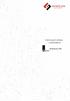 Instrukcja montażu i użytkowania smartlock 201 1. Wygląd i parametry Zamek smartlock 201 UWAGA! Zamek smartlock 201 nie jest odporny na warunki atmosferyczne. Oznacza to, że może być montowany jedynie
Instrukcja montażu i użytkowania smartlock 201 1. Wygląd i parametry Zamek smartlock 201 UWAGA! Zamek smartlock 201 nie jest odporny na warunki atmosferyczne. Oznacza to, że może być montowany jedynie
LABORATORIUM ENERGOOSZCZĘDNEGO BUDYNKU
 LABORATORIUM ENERGOOSZCZĘDNEGO BUDYNKU Ćwiczenie 9 STEROWANIE ROLETAMI POPRZEZ TEBIS TS. WYKORZYSTANIE FUNKCJI WIELOKROTNEGO ŁĄCZENIA. 2 1. Cel ćwiczenia. Celem ćwiczenia jest nauczenie przyszłego użytkownika
LABORATORIUM ENERGOOSZCZĘDNEGO BUDYNKU Ćwiczenie 9 STEROWANIE ROLETAMI POPRZEZ TEBIS TS. WYKORZYSTANIE FUNKCJI WIELOKROTNEGO ŁĄCZENIA. 2 1. Cel ćwiczenia. Celem ćwiczenia jest nauczenie przyszłego użytkownika
wersja 07 Instrukcja obsługi urządzenia sterującego do biologicznych przydomowych oczyszczalni ścieków ROTH MICRO-STEP
 wersja 07 Instrukcja obsługi urządzenia sterującego do biologicznych przydomowych oczyszczalni ścieków ROTH MICRO-STEP Instrukcja obsługi urządzenia sterującego do biologicznych przydomowych oczyszczalni
wersja 07 Instrukcja obsługi urządzenia sterującego do biologicznych przydomowych oczyszczalni ścieków ROTH MICRO-STEP Instrukcja obsługi urządzenia sterującego do biologicznych przydomowych oczyszczalni
Programator tygodniowy cyfrowy Brennenstuhl, 3680 W, 20 programów, max. 23 h/59 min, IP44
 Programator tygodniowy cyfrowy Brennenstuhl, 3680 W, 20 programów, max. 23 h/59 min, IP44 Instrukcja obsługi Numer produktu: 611762 Strona 1 z 11 Przed podłączeniem programatora do urządzeń elektrycznych
Programator tygodniowy cyfrowy Brennenstuhl, 3680 W, 20 programów, max. 23 h/59 min, IP44 Instrukcja obsługi Numer produktu: 611762 Strona 1 z 11 Przed podłączeniem programatora do urządzeń elektrycznych
inteo Centralis Receiver RTS
 Odbiornik RTS 9.3.5 INSTRUKCJA OBSŁUGI W celu optymalnego wykorzystania możliwości Sterownika Centralis Receiver RTS, prosimy Państwa o dokładne zapoznanie się z niniejszą instrukcją. W przypadku jakichkolwiek
Odbiornik RTS 9.3.5 INSTRUKCJA OBSŁUGI W celu optymalnego wykorzystania możliwości Sterownika Centralis Receiver RTS, prosimy Państwa o dokładne zapoznanie się z niniejszą instrukcją. W przypadku jakichkolwiek
Termostat cyfrowy do stacjonarnych urządzeń chłodniczych z funkcją oszczędzania energii
 Termostat cyfrowy do stacjonarnych urządzeń chłodniczych z funkcją oszczędzania energii Włączanie / wyłączanie Aby włączyć lub wyłączyć urządzenie należy przytrzymać przycisk przez 4 sekundy. Wyświetlacz
Termostat cyfrowy do stacjonarnych urządzeń chłodniczych z funkcją oszczędzania energii Włączanie / wyłączanie Aby włączyć lub wyłączyć urządzenie należy przytrzymać przycisk przez 4 sekundy. Wyświetlacz
Nowa implementacja do Came Connect
 Nowa implementacja do Came Connect 1. ZAAWANSOWANA OBSŁUGA ZDALNA Od dnia 16.07.2018 roku na platformie Came Connect Automazioni została wprowadzona możliwość konfiguracji pilotów radiowych / klawiatur
Nowa implementacja do Came Connect 1. ZAAWANSOWANA OBSŁUGA ZDALNA Od dnia 16.07.2018 roku na platformie Came Connect Automazioni została wprowadzona możliwość konfiguracji pilotów radiowych / klawiatur
1. INSTRUKCJA OBSŁUGI WYŚWIETLACZA LCD C600E USB
 1. INSTRUKCJA OBSŁUGI WYŚWIETLACZA LCD C600E USB 1.1 OBSZAR WIDOKU POCZĄTKOWEGO 1.2 WYMIARY PANELU 1.3 DEFINICJA PRZYCISKÓW 1.4 NORMALNA PRACA Przytrzymaj włącz/wyłącz aby uruchomić wyświetlacz. Po włączeniu
1. INSTRUKCJA OBSŁUGI WYŚWIETLACZA LCD C600E USB 1.1 OBSZAR WIDOKU POCZĄTKOWEGO 1.2 WYMIARY PANELU 1.3 DEFINICJA PRZYCISKÓW 1.4 NORMALNA PRACA Przytrzymaj włącz/wyłącz aby uruchomić wyświetlacz. Po włączeniu
Gamepad VR z funkcją Bluetooth
 Gamepad VR z funkcją Bluetooth Instrukcja obsługi 87002 Dziękujemy za zakup niniejszego produktu! Jest to przenośny gamepad z funkcją Bluetooth, który można wykorzystać do zdalnego sterowania w wirtualnej
Gamepad VR z funkcją Bluetooth Instrukcja obsługi 87002 Dziękujemy za zakup niniejszego produktu! Jest to przenośny gamepad z funkcją Bluetooth, który można wykorzystać do zdalnego sterowania w wirtualnej
